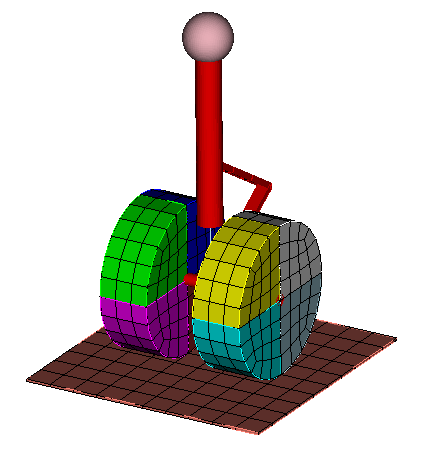
Создание геометрической модели
Создайте вершину. На панели команд выберите Режим - Геометрия, Объект - Вершина, Действие - Создать. Из выплывающего списка выберите Координаты и задайте необходимые параметры. Нажмите Применить.
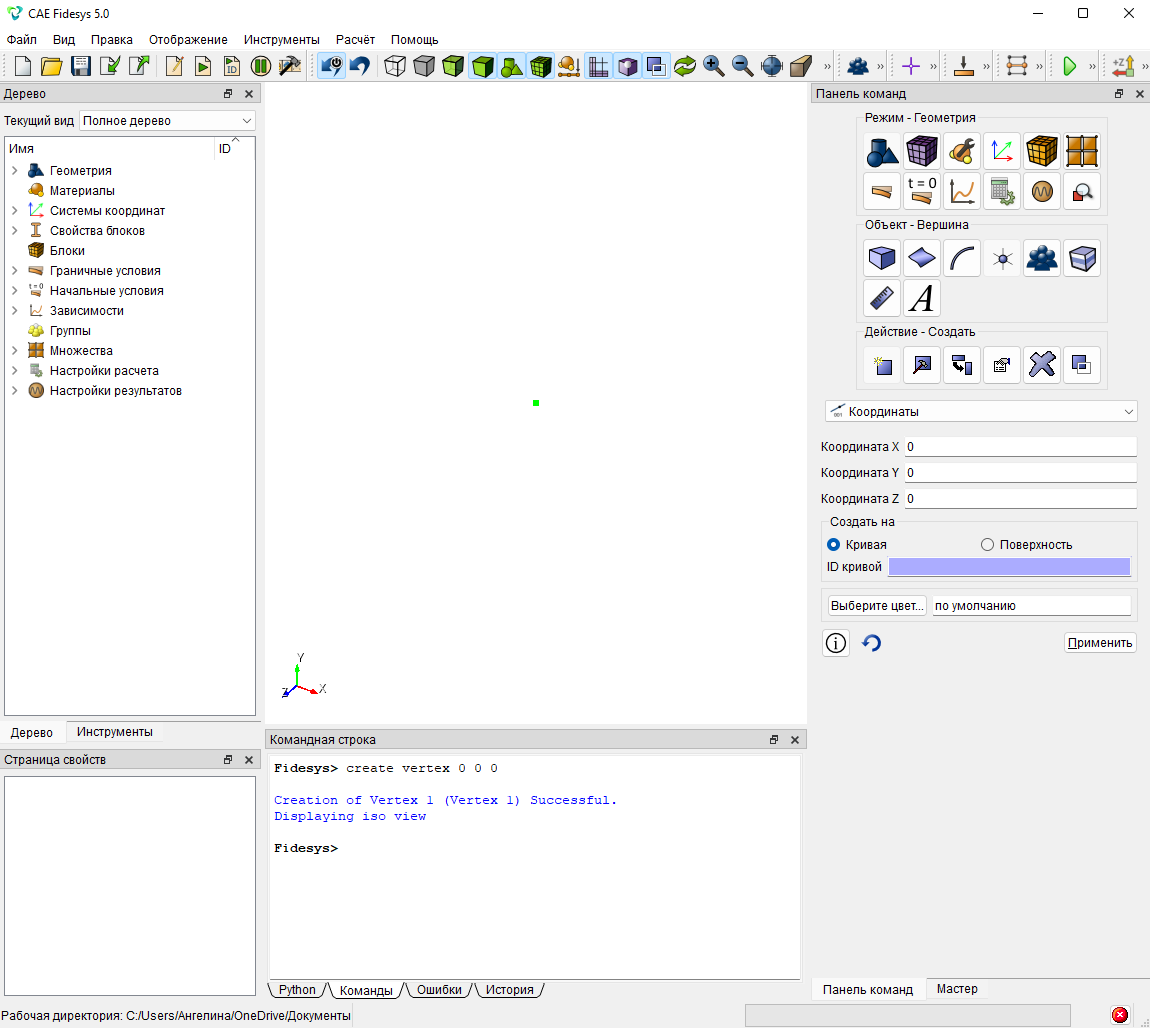
Создайте цилиндр. На панели команд выберите Режим - Геометрия, Объект - Объем, Действие - Создать. Из выплывающего списка выберите Цилиндр и задайте необходимые параметры. Нажмите Применить.
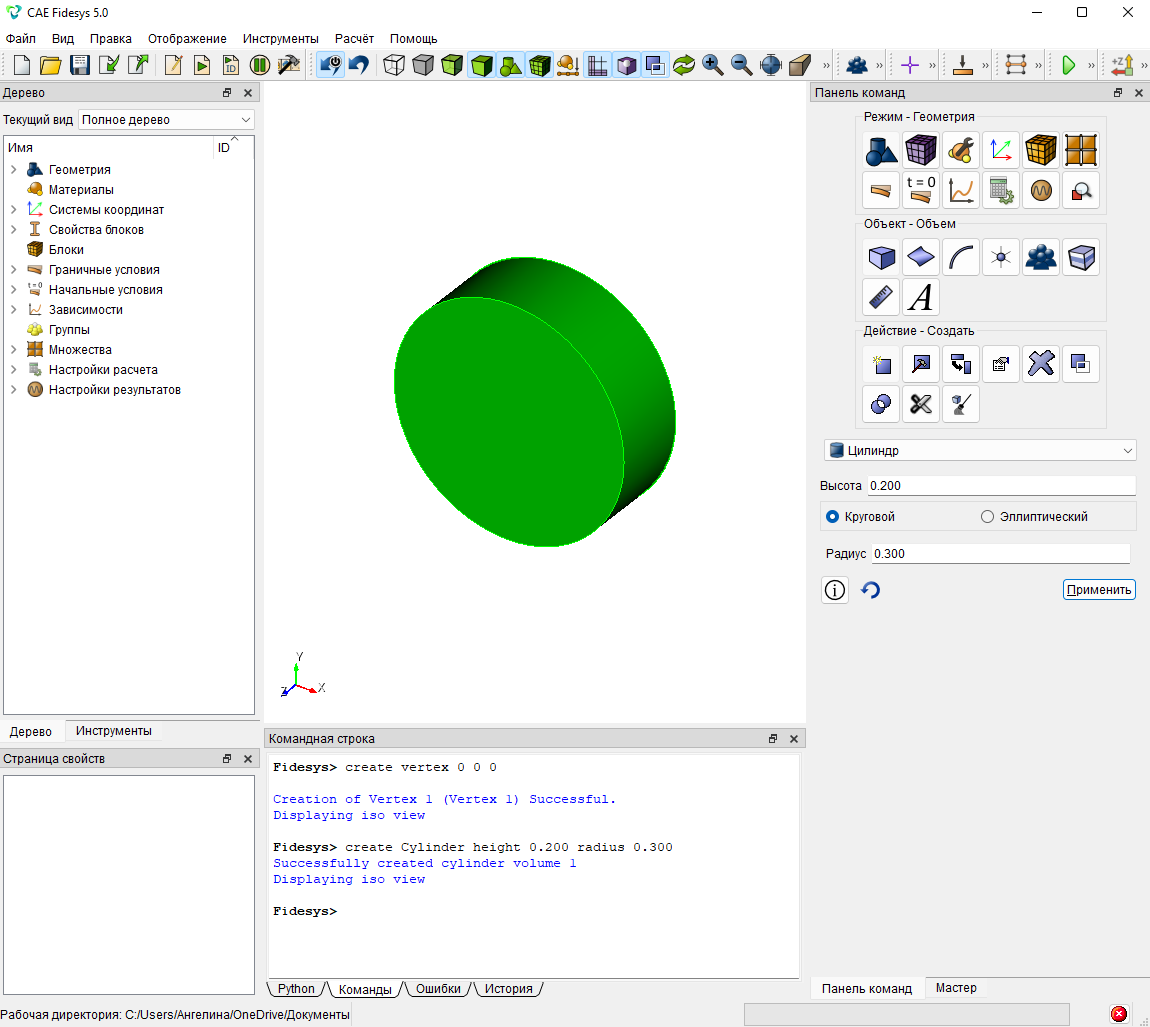
Переместите созданный цилиндр. На панели команд выберите Режим - Геометрия, Объект - Объем, Действие - Преобразовать. Из выплывающего списка выберите Переместить и задайте необходимые параметры. Нажмите Применить.
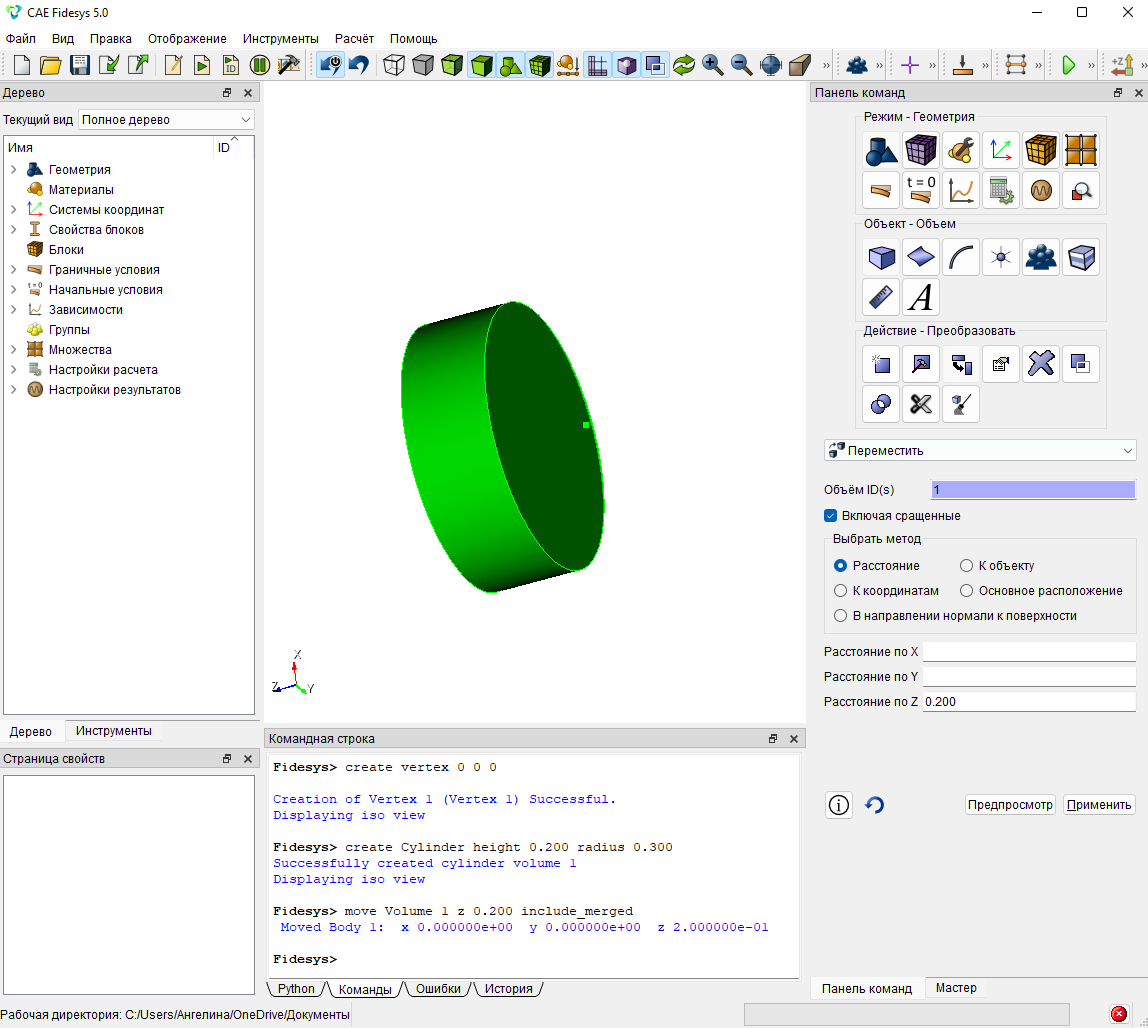
Скопируйте созданный цилиндр. На панели команд выберите Режим - Геометрия, Объект - Объем, Действие - Создать. Из выплывающего списка выберите Копировать с изменением и задайте необходимые параметры. Нажмите Применить.
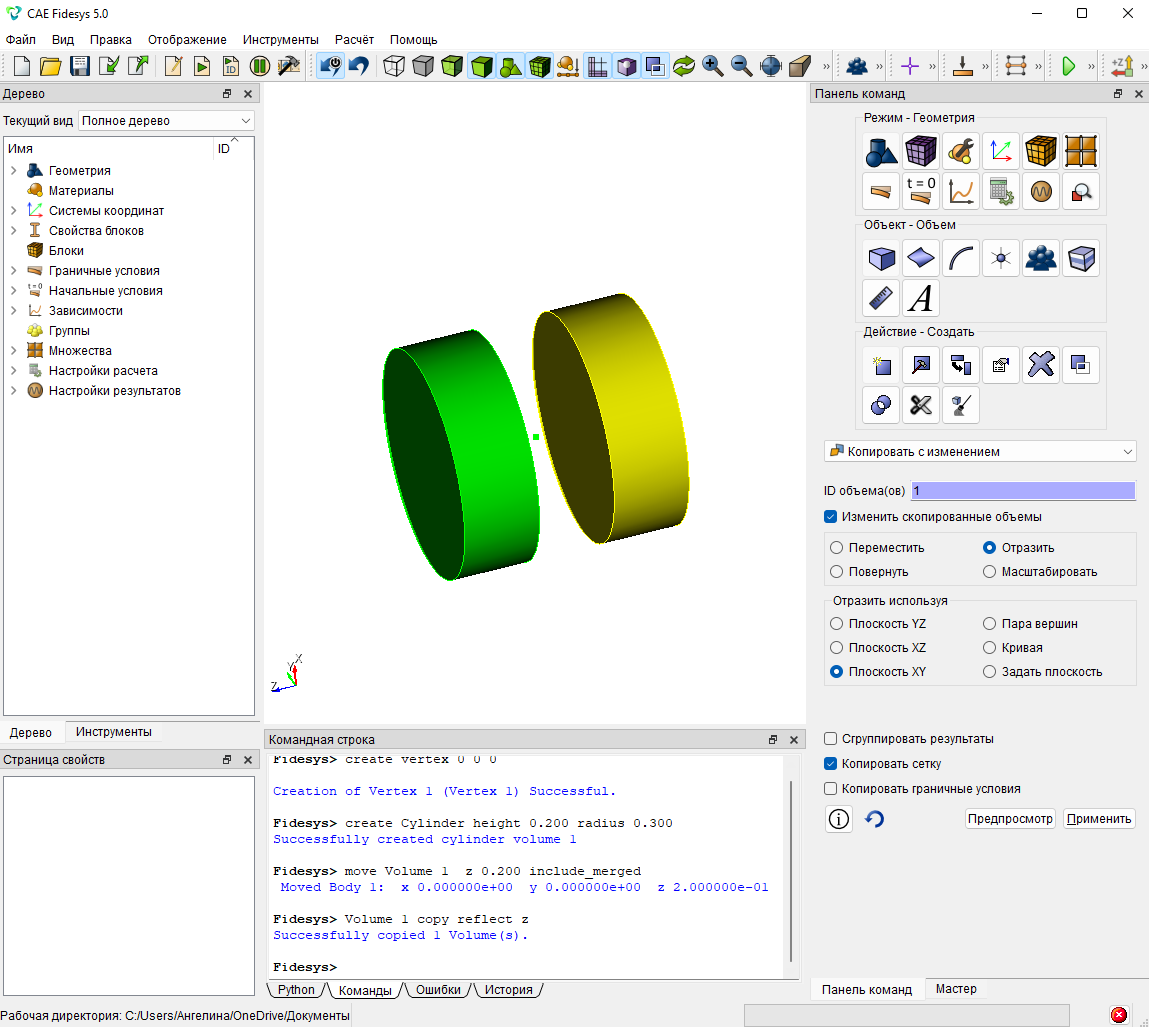
Разрежьте созданные модели. На панели команд выберите Режим - Геометрия, Объект - Объем, Действие - Разрез. Из выплывающего списка выберите Координатная плоскость и задайте необходимые параметры. Нажмите Применить.

Проделайте то же самое, но в плоскости ZX.

Создайте кривую. На панели команд выберите Режим - Геометрия, Объект - Кривая, Действие - Создать. Из выплывающего списка выберите Линия и задайте необходимые параметры. Нажмите Применить.
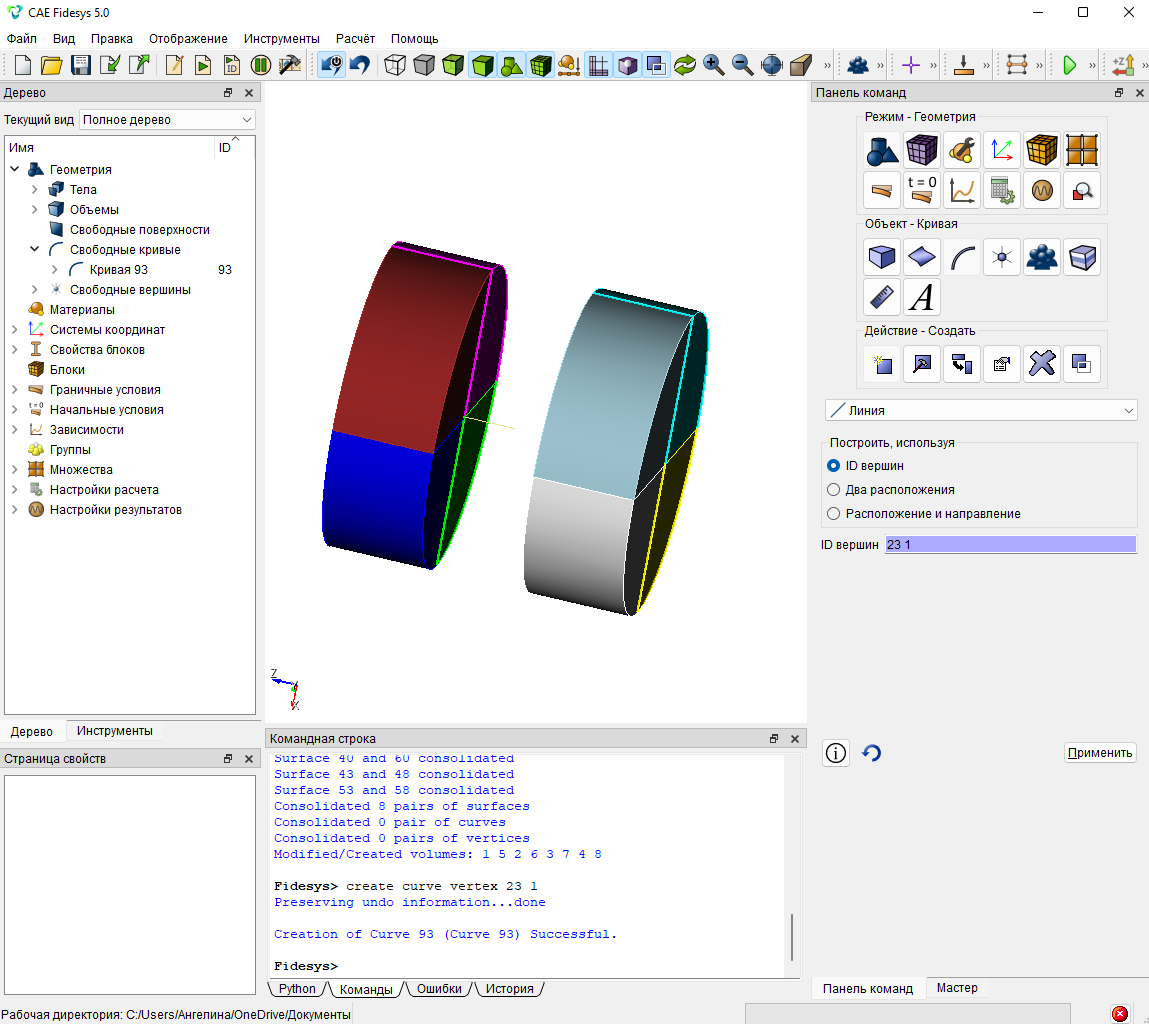
Проделайте то же самой для других ID вершин.

Создайте вершины по координатам. На панели команд выберите Режим - Геометрия, Объект - Вершина, Действие - Создать. Из выплывающего списка выберите Координаты и задайте необходимые параметры. Нажмите Применить.

Проделайте тоже самое для координат (0.500, 0, 0), (1.000, 0, 0), (0.250, 0.400, 0).
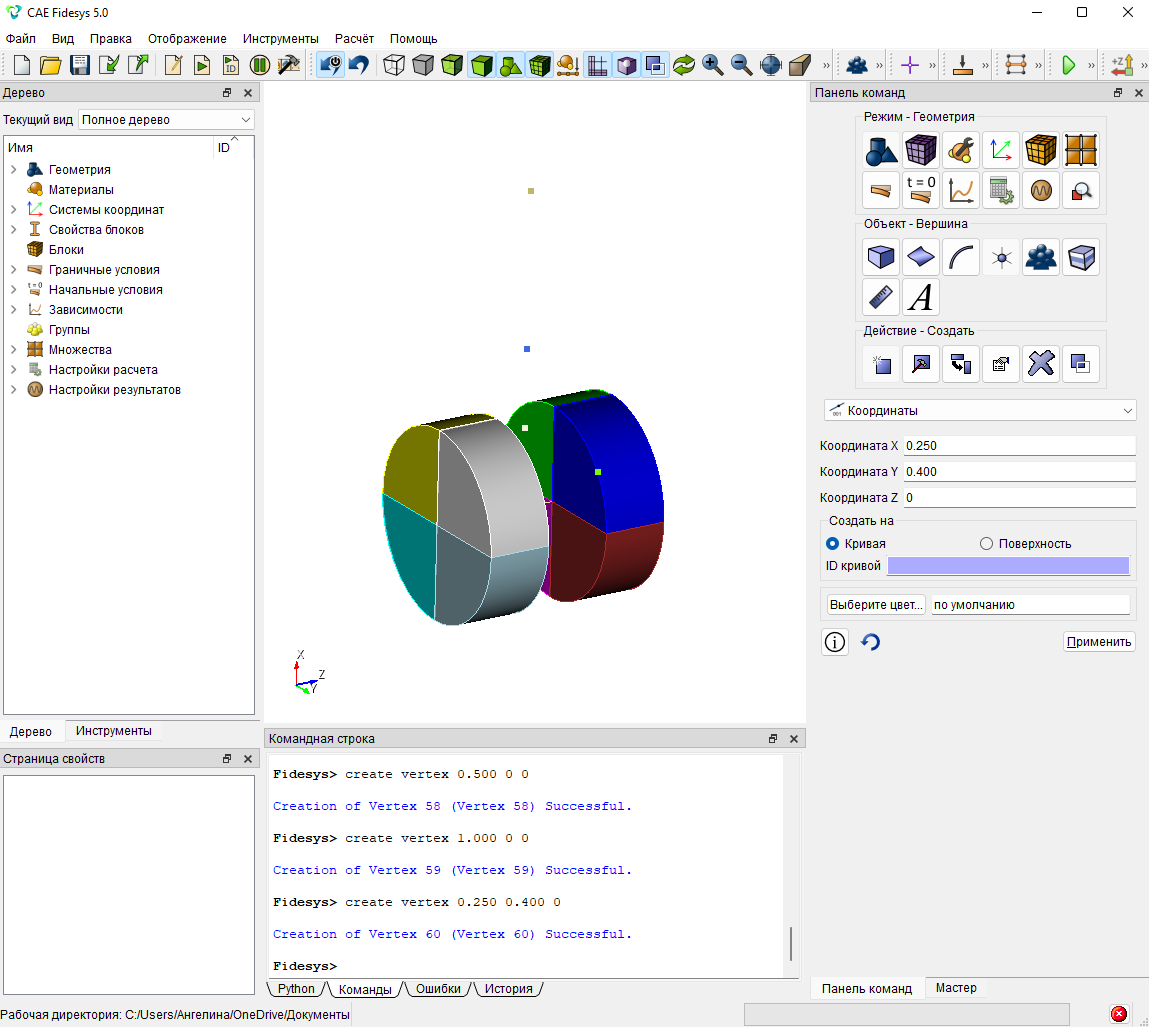
Создайте кривые. На панели команд выберите Режим - Геометрия, Объект - Кривая, Действие - Создать. Из выплывающего списка выберите Линия и задайте необходимые параметры. Нажмите Применить.

Проделайте то же самое для ID вершин: 60 58, 1 57, 57 58, 65 59.

Срастите вершины. На панели команд выберите Режим - Геометрия, Объект - Вершина, Действие - Срастить. Задайте необходимые параметры и нажмите Применить.
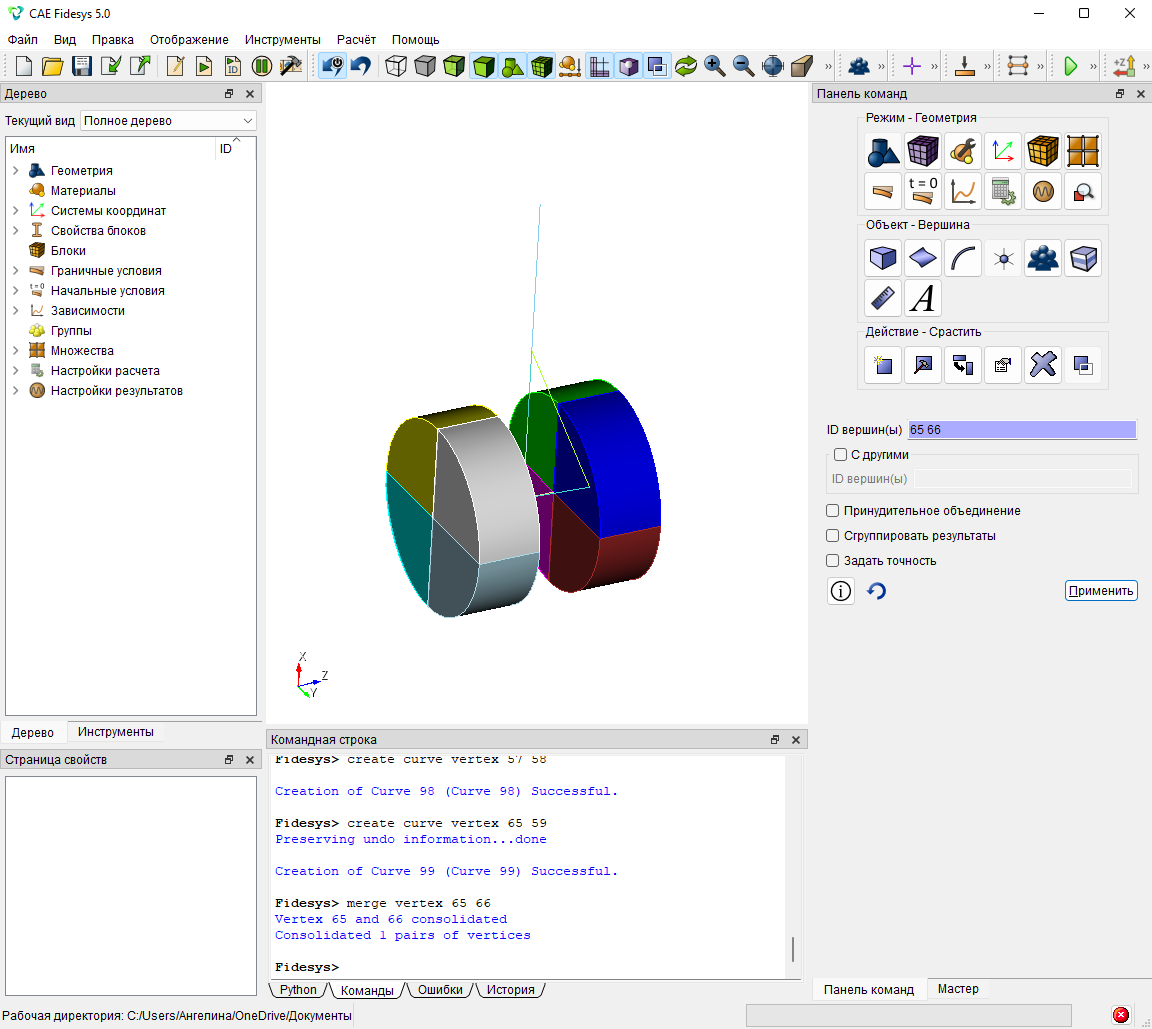
Проделайте то же самое для ID вершин: 57 64, 54 23, 56 30, 55 1.
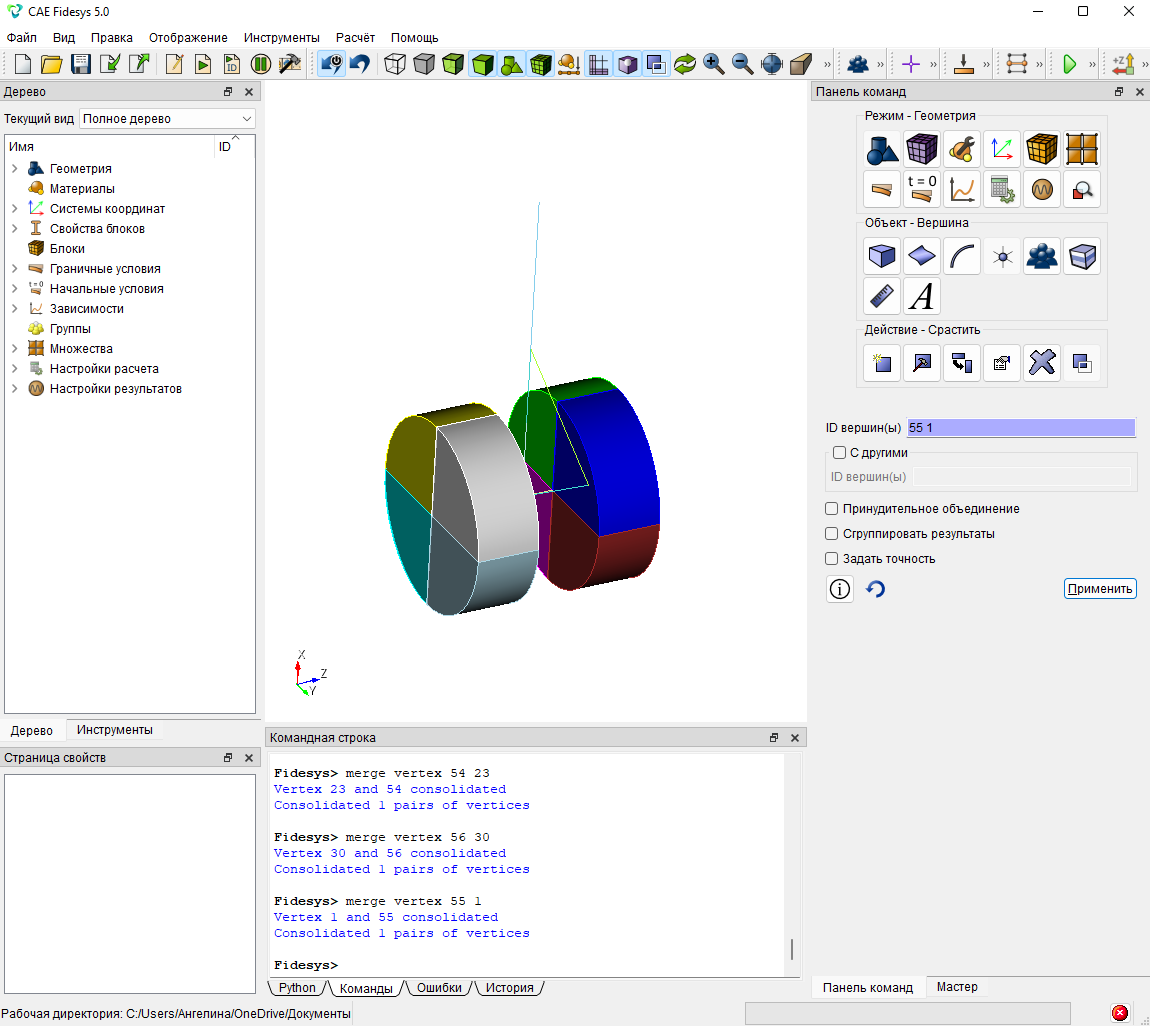
Построение сетки
На панели команд выберите модуль построения сетки на кривых Режим - Сетка, Объект - На кривых, Действие - Построение сетки. Из выпадающего списка выберите Равномерно и задайте необходимые параметры. Нажмите Применить, Построить сетку.
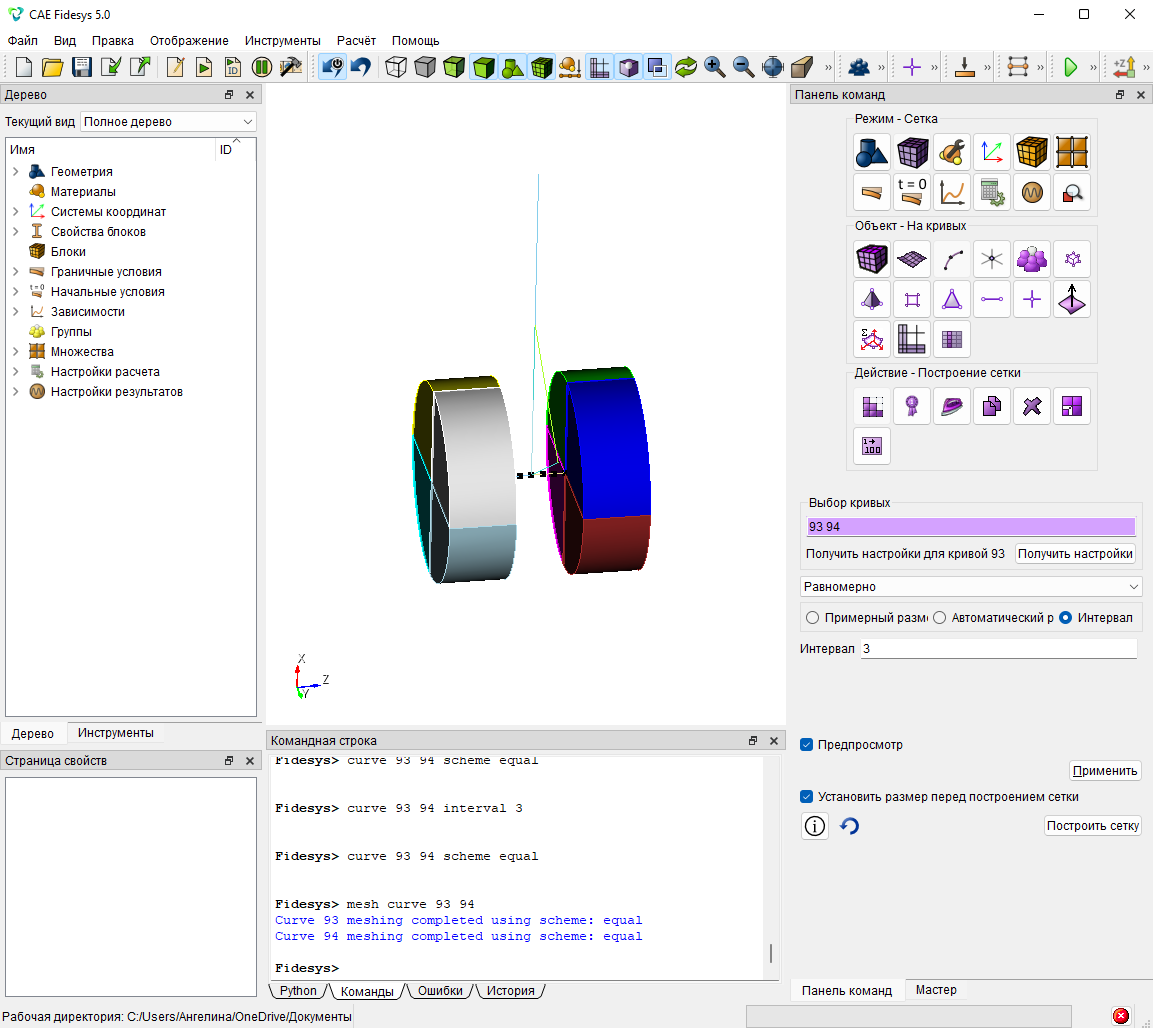
Затем постройте сетку на кривых 95, 96, 98, 99.
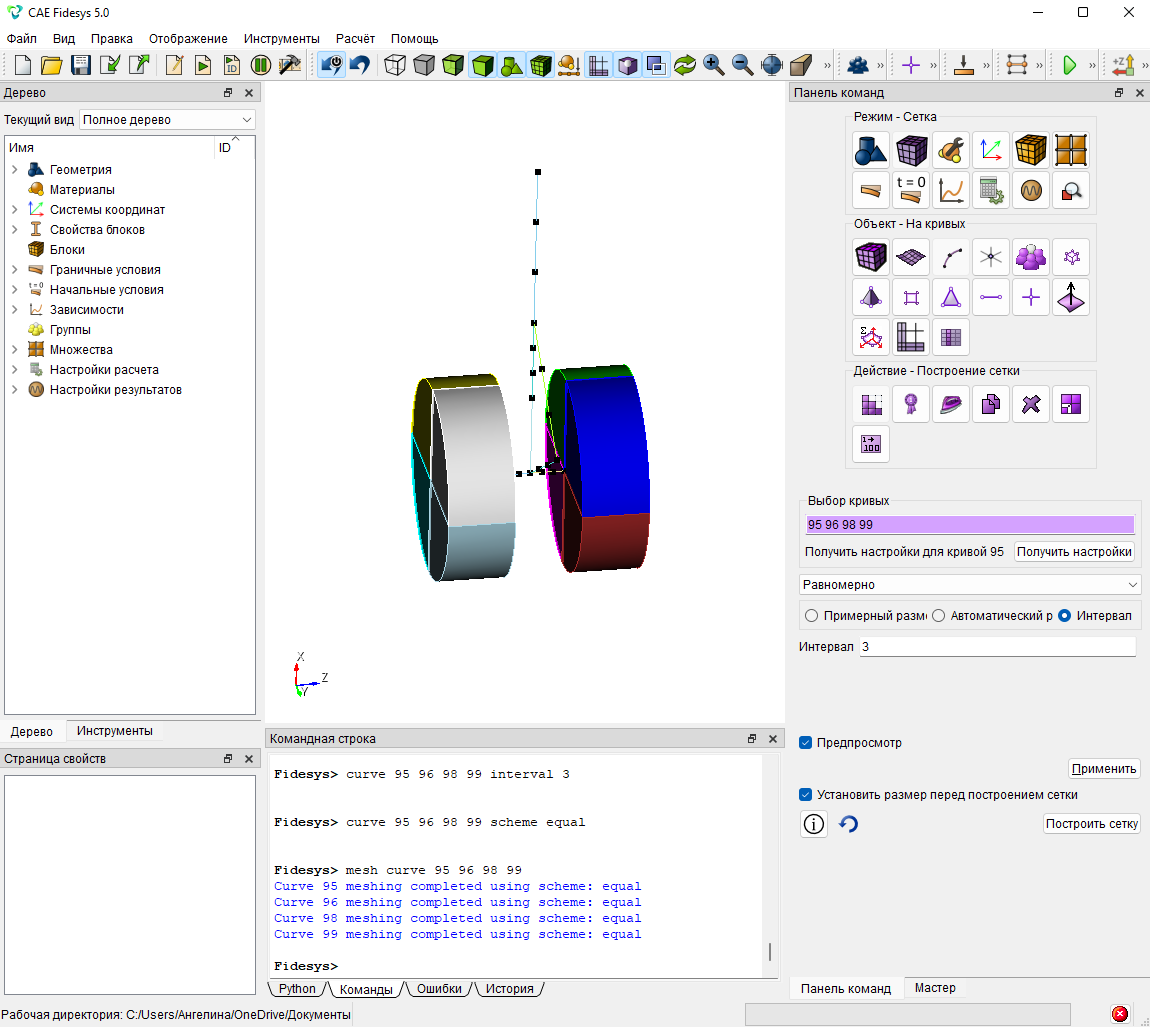
Постройте сетку на кривой 97.

Постройте сетку на геометрической модели колес. На панели команд выберите модуль построения объёмной сетки Режим - Сетка, Объект - Объёмная, Действие - Интервалы. Из выпадающего списка выберите Автоматический размер и задайте необходимые параметры. Нажмите Задать размер, Построить сетку.
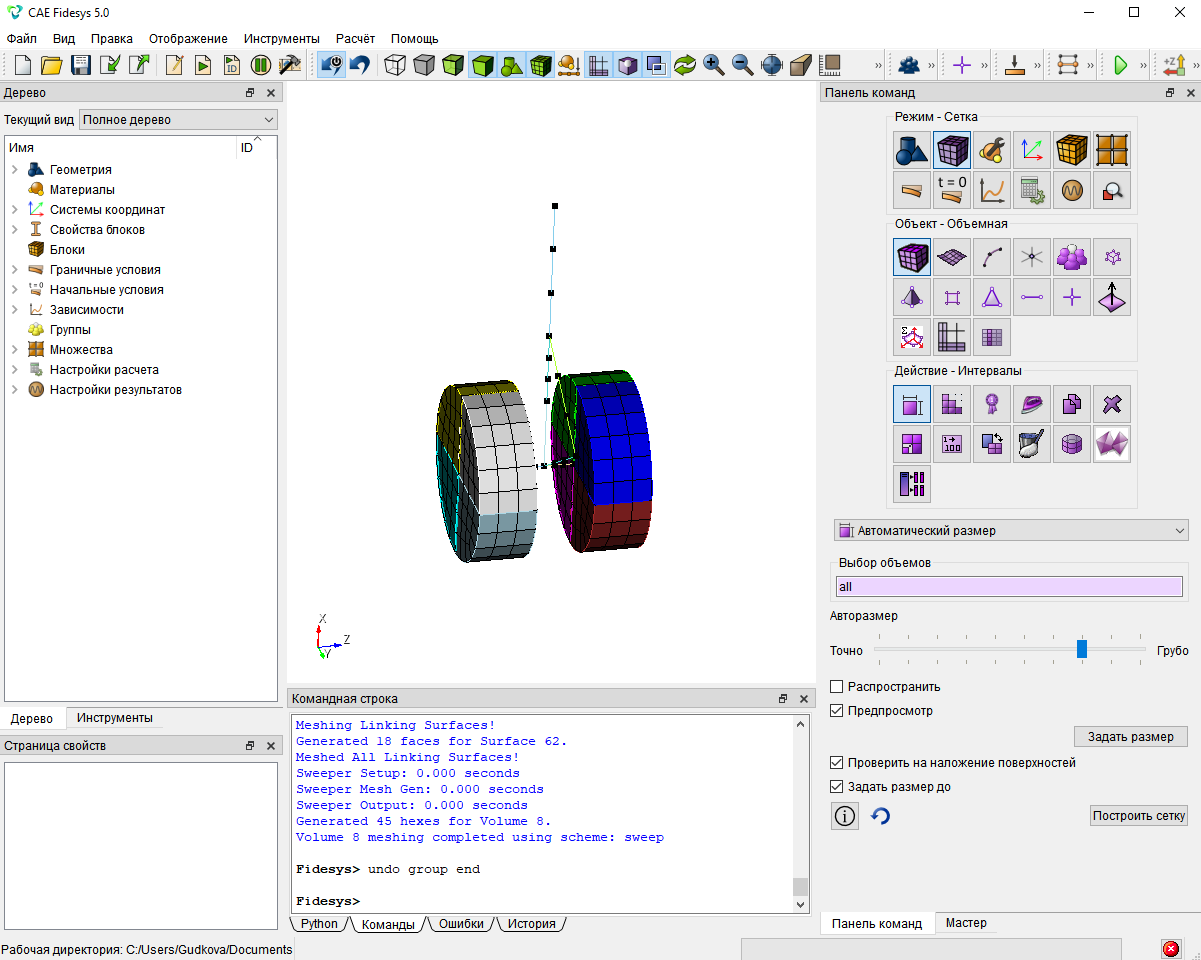
Создание опорной поверхности
Создайте поверхность. На панели команд выберите Режим - Геометрия, Объект - Поверхность, Действие - Создать. Из выплывающего списка выберите Прямоугольник и задайте необходимые параметры. Нажмите Применить.
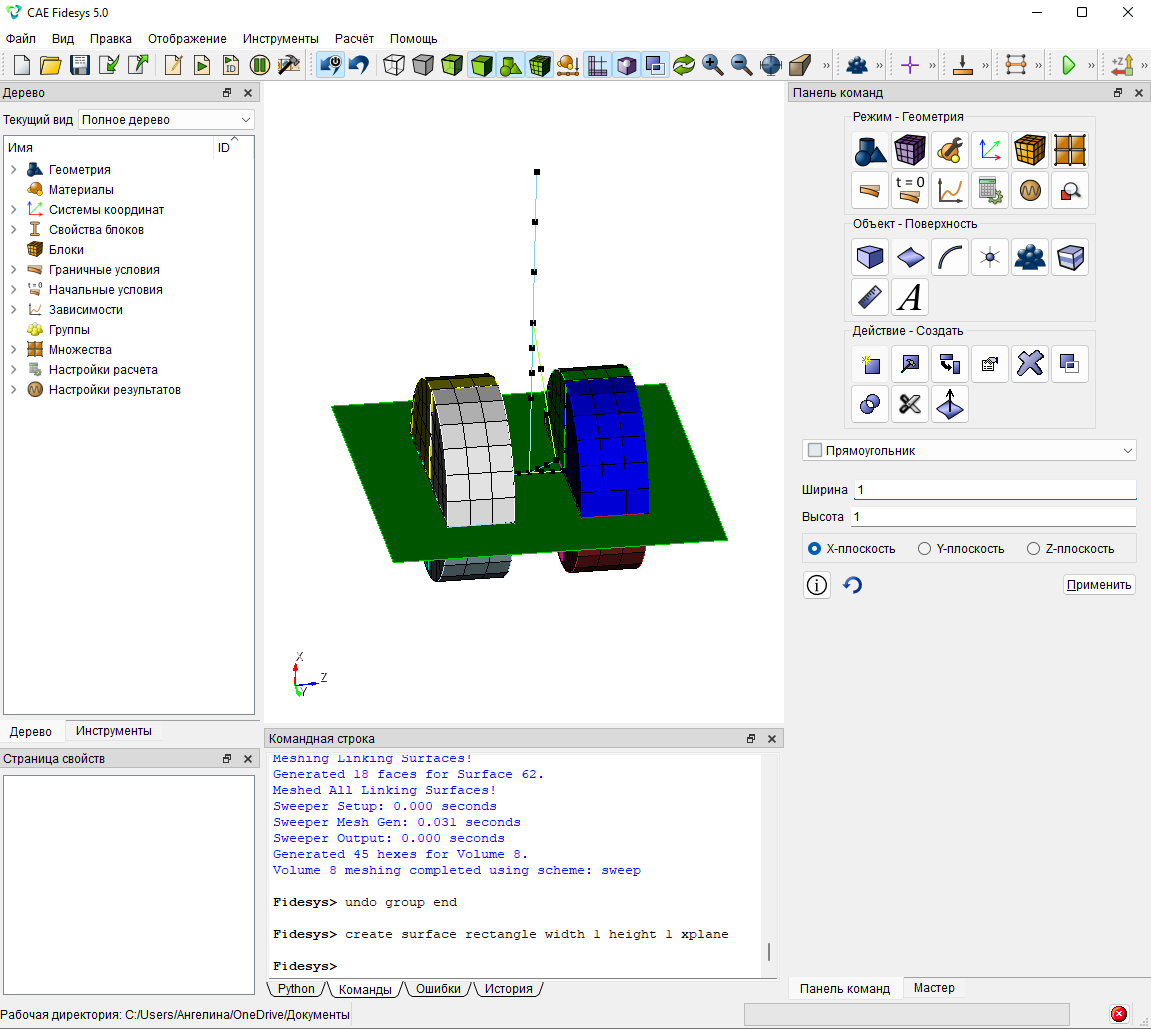
Переместите созданную поверхность. На панели команд выберите Режим - Геометрия, Объект - Поверхность, Действие - Преобразовать. Из выплывающего списка выберите Переместить и задайте необходимые параметры. Нажмите Применить.
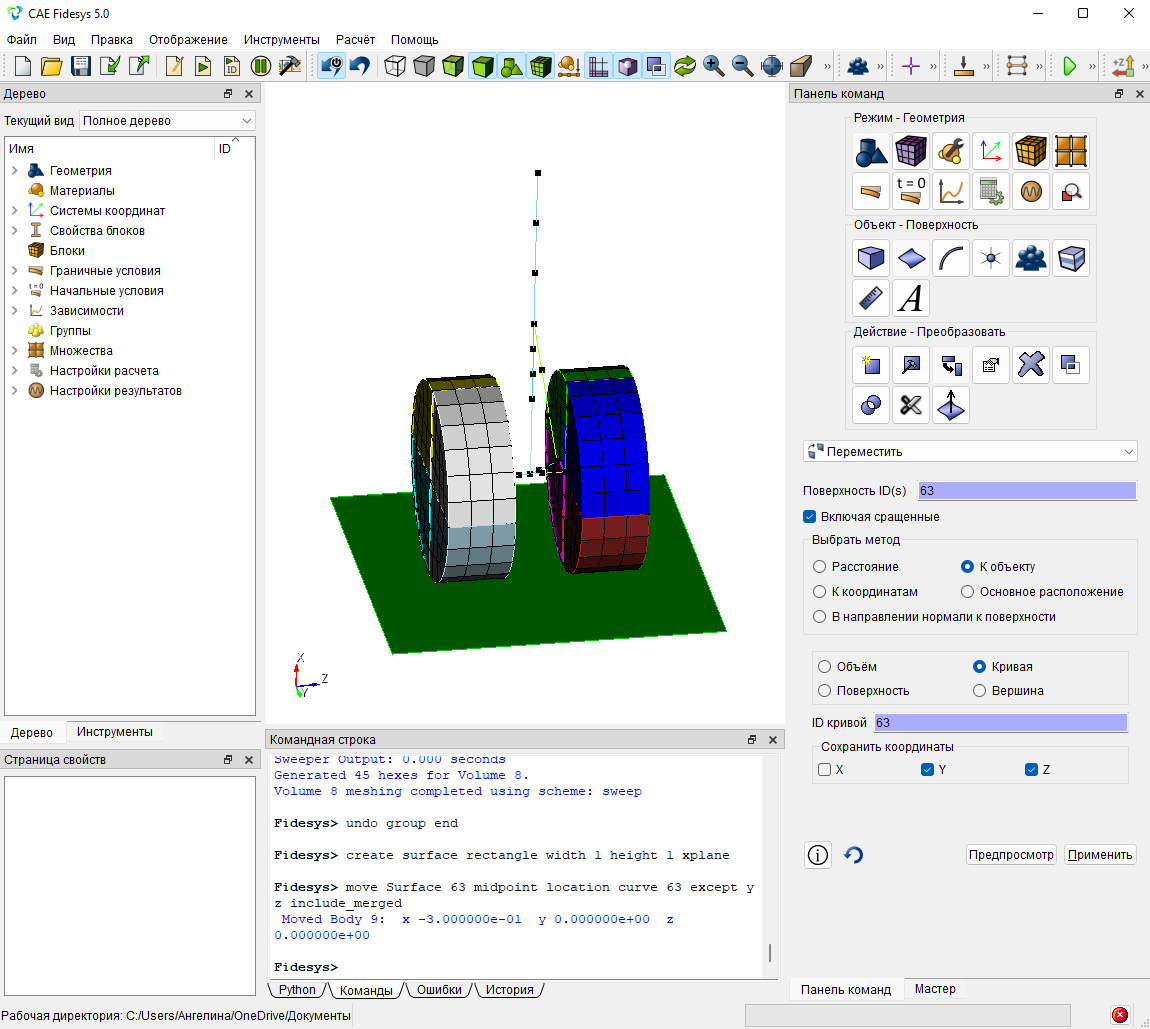
Поcтроение сетки на опорной поверхности
На панели команд выберите модуль построения поверхностной сетки Режим - Сетка, Объект - Поверхностная, Действие - Интервалы. Из выпадающего списка выберите Автоматический размер и задайте необходимые параметры. Нажмите Задать размер, Построить сетку.
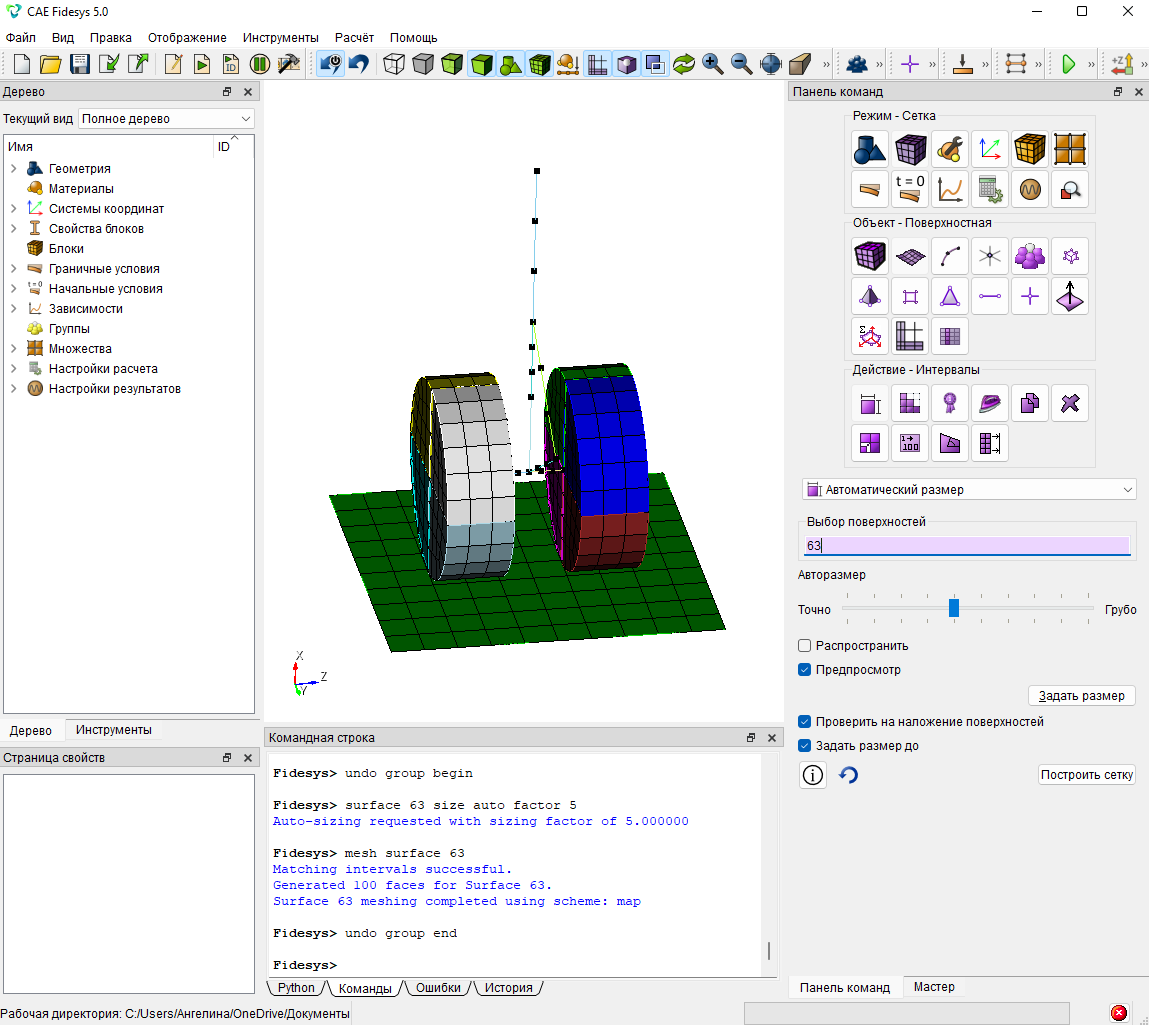
Создайте объем при помощи функции протяжка плоскости в перпендикулярном направлении. На панели команд выберите Режим - Геометрия, Объект - Объем, Действие - Создать. Из выплывающего списка выберите Протяжка и задайте необходимые параметры. Нажмите Применить.

Задание материала
Создайте материал. На панели команд выберите модуль задания свойств материала Режим - Материал, Объект - Управление материалами. Перетащите из правой колонки надписи Углеродистая сталь и Резина. Нажмите на материал Резина и перетащите из раздела Общие надпись Плотность в колонку Свойства материала. Задайте необходимые параметры.

Нажмите Применить и закройте окно Управление материалами.
Создание блоков и задание свойств
Создайте первый блок с именем "Колеса". На панели команд выберите Режим - Блоки, Объект - Блок, Действие - Добавить сущность в блок. Задайте нужные параметры. Нажмите Применить.
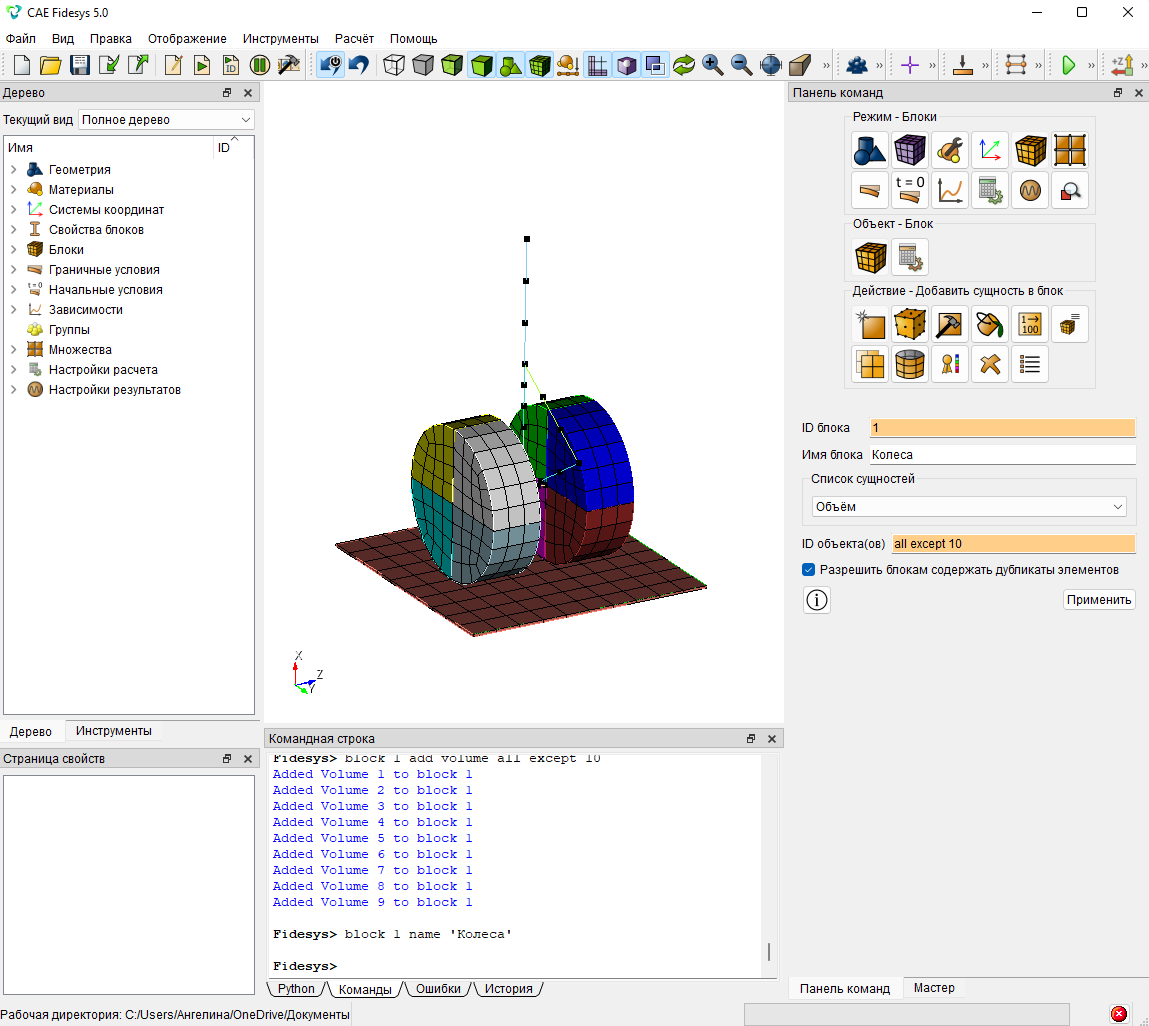
Создайте второй блок с именем "Ось". Задайте нужные параметры. Нажмите Применить.
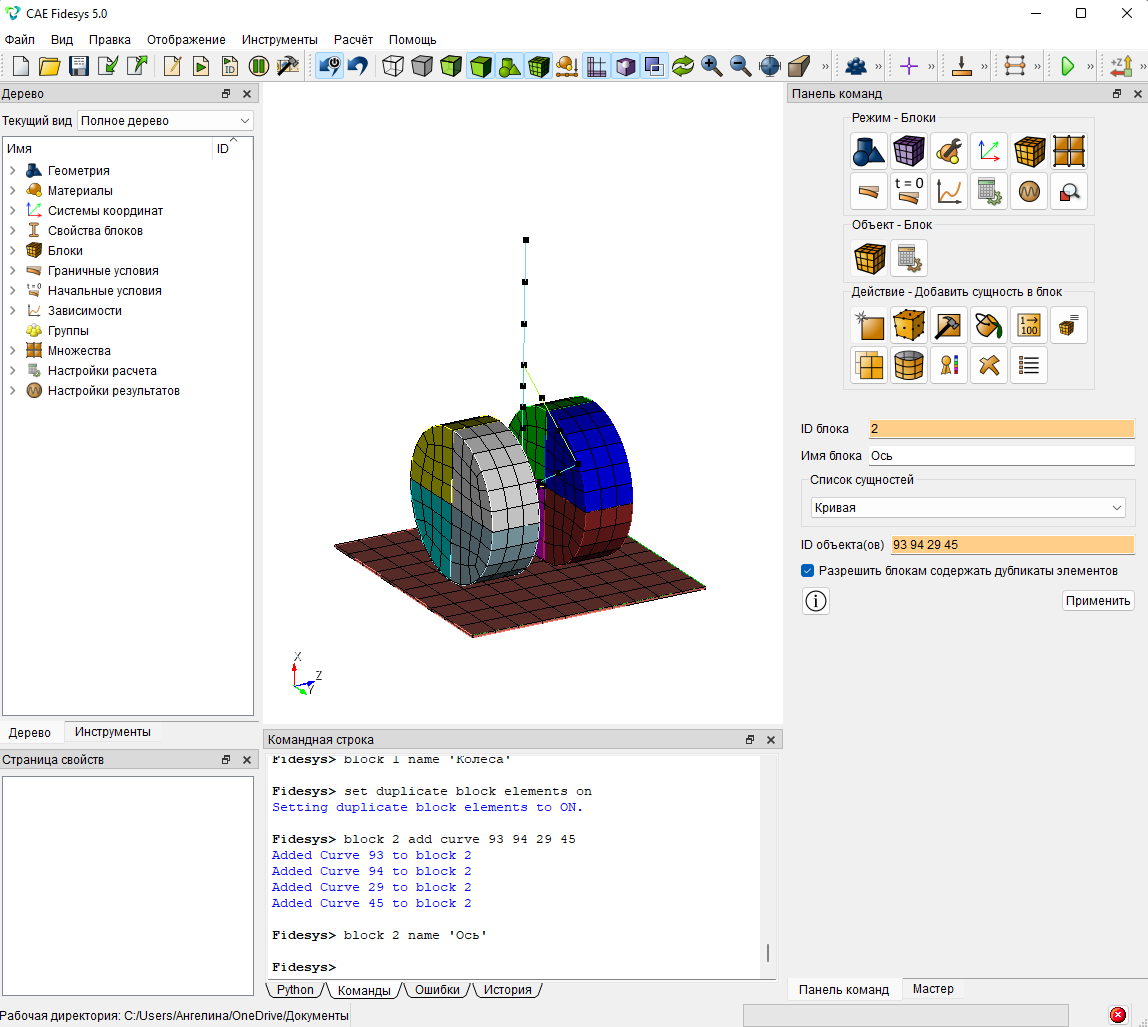
Создайте третий блок с именем "Пружина-демпфер". Задайте нужные параметры. Нажмите Применить.
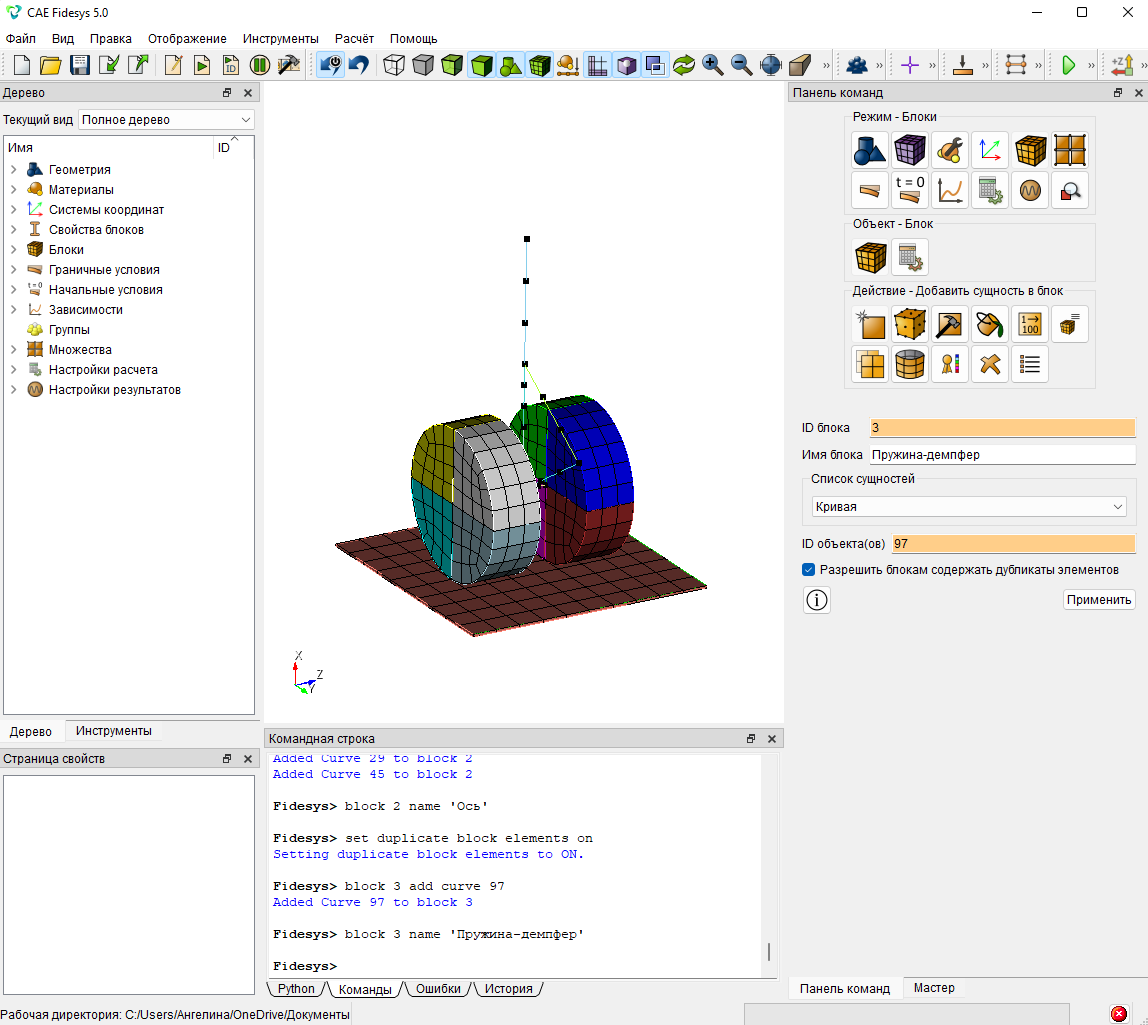
Создайте четвертый блок с именем "Механизм". Задайте нужные параметры. Нажмите Применить.
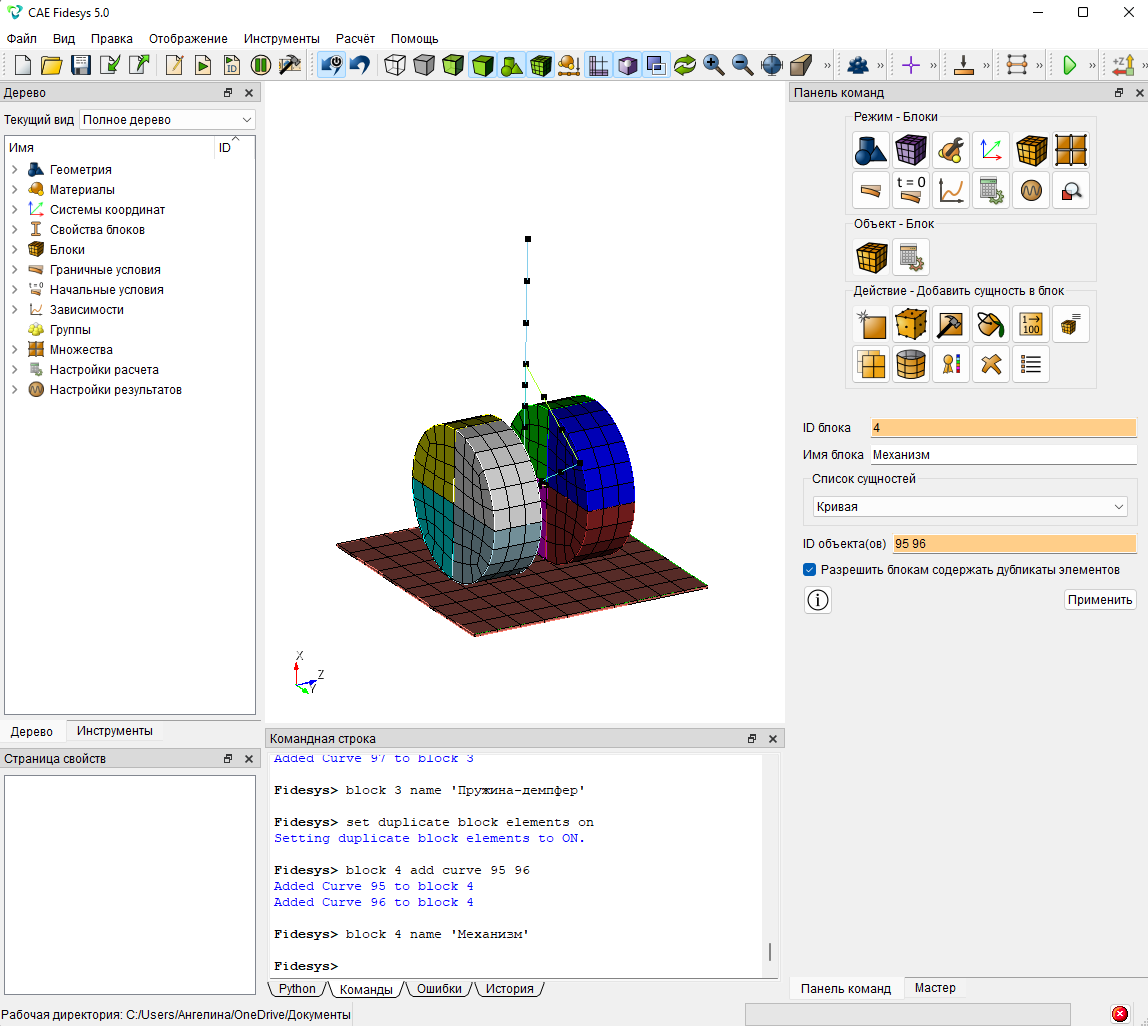
Создайте пятый блок с именем "Стойка". Задайте нужные параметры. Нажмите Применить.
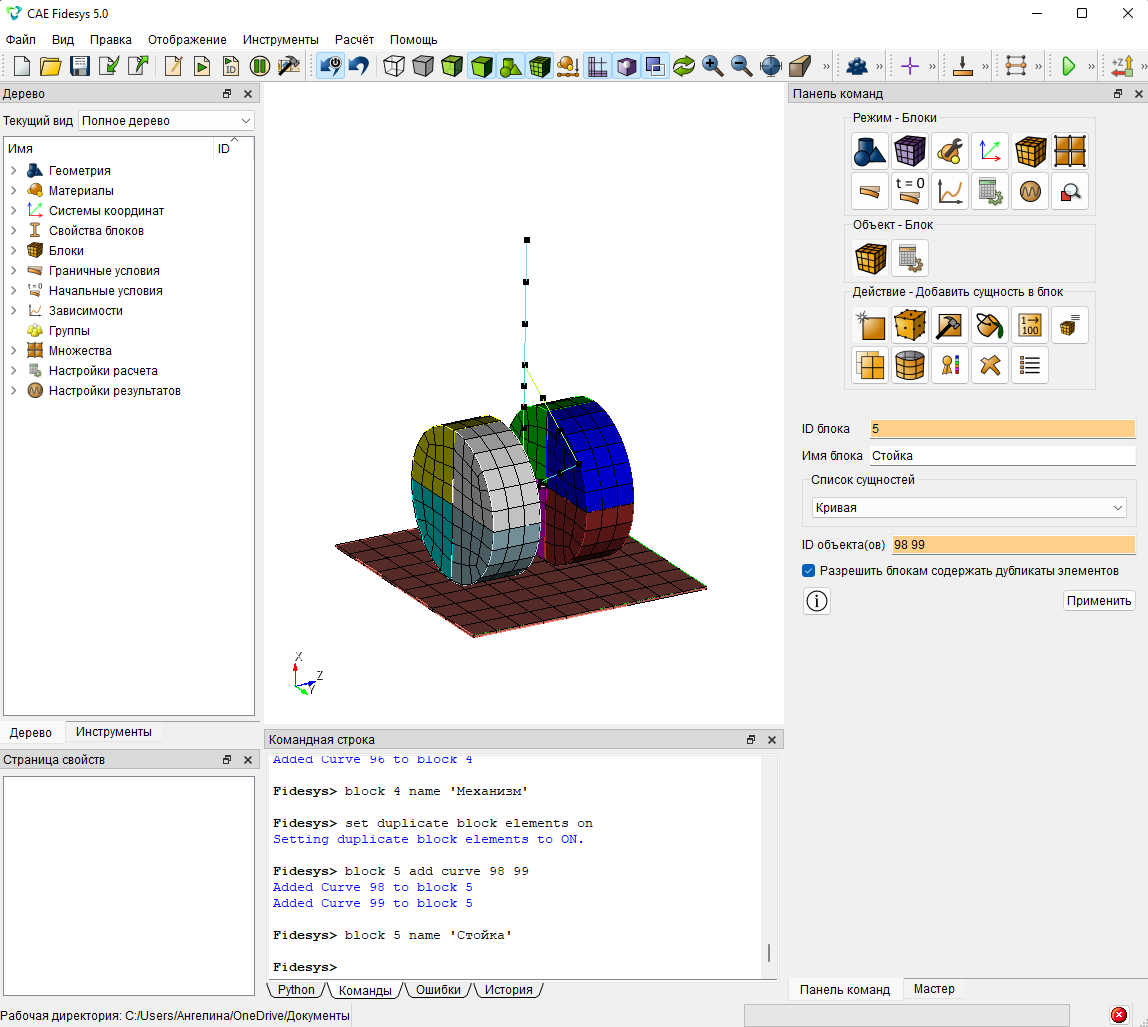
Создайте шестой блок с именем "Масса". Задайте нужные параметры. Нажмите Применить.

Создайте седьмой блок. Задайте нужные параметры. Нажмите Применить.
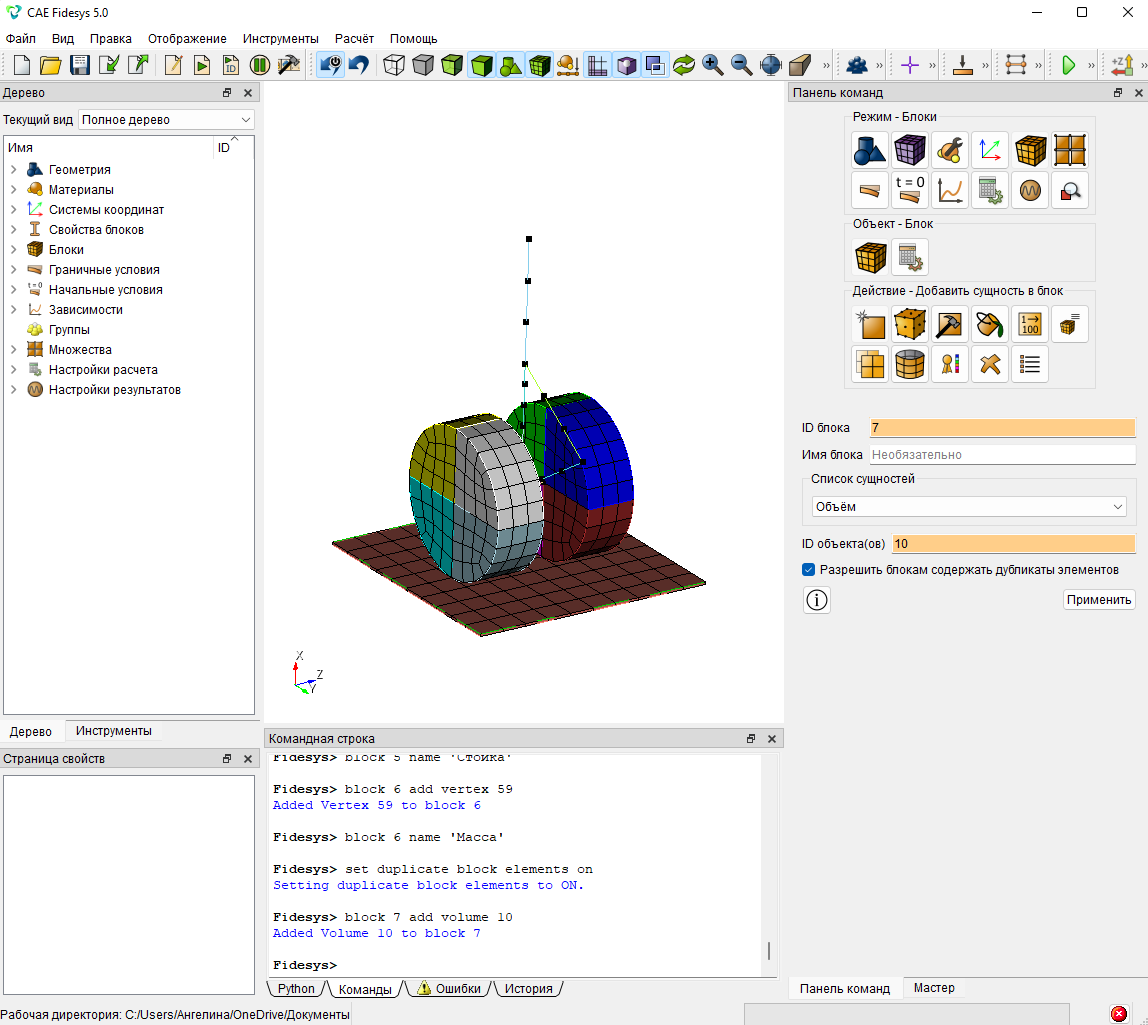
Задайте параметры для первого блока. На панели команд выберите Режим - Блоки, Объект - Блок, Действие - Свойства/параметры блока. Задайте свойства для блока и нажмите Применить.
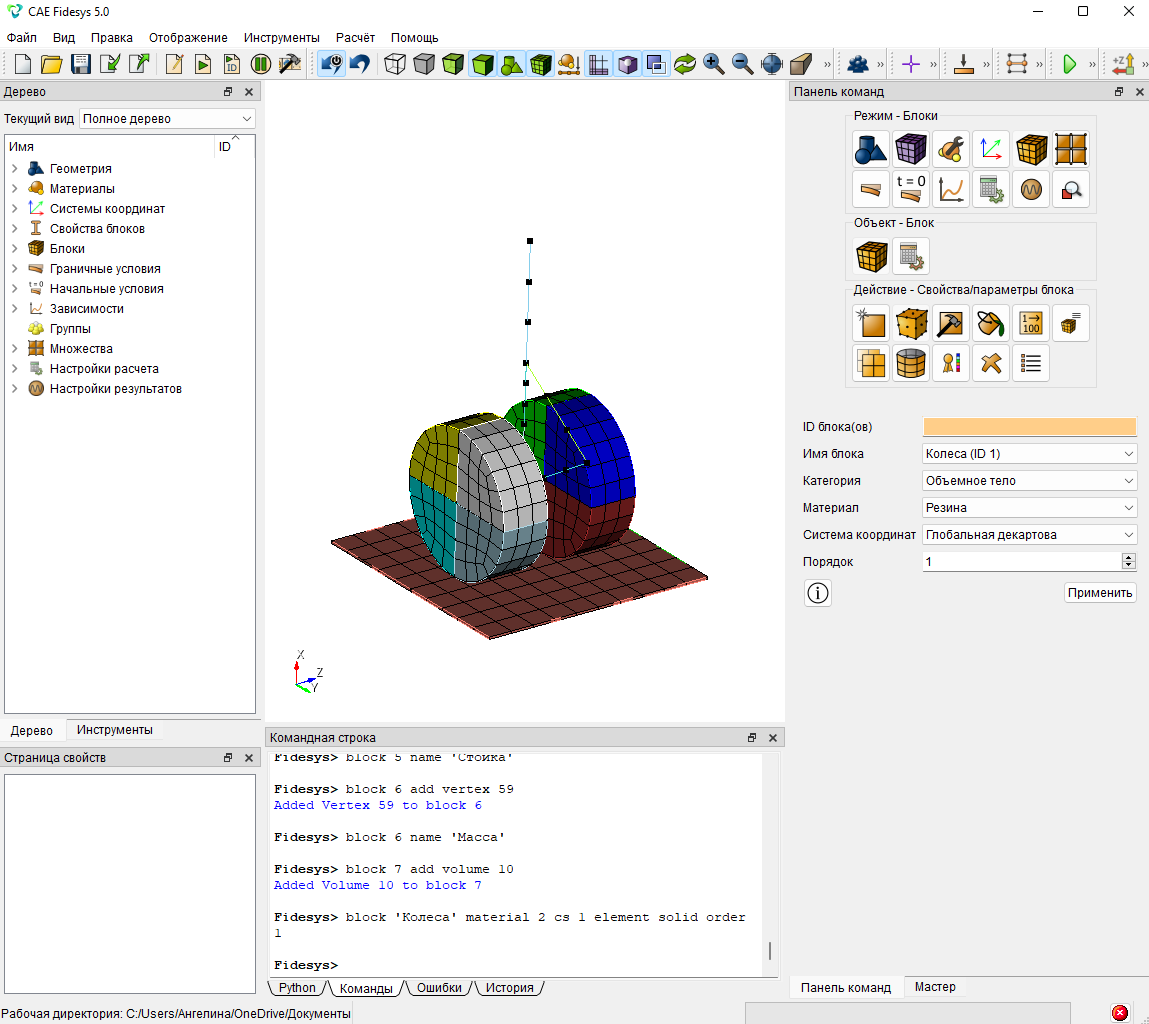
Задайте параметры для второго блока. На панели команд выберите Режим - Блоки, Объект - Блок, Действие - Свойства/параметры блока. Задайте свойства для блока. Затем необходимо задать свойства балке, для этого нажмите на кнопку с троеточием. Введите необходимые параметры. Нажмите Применить.
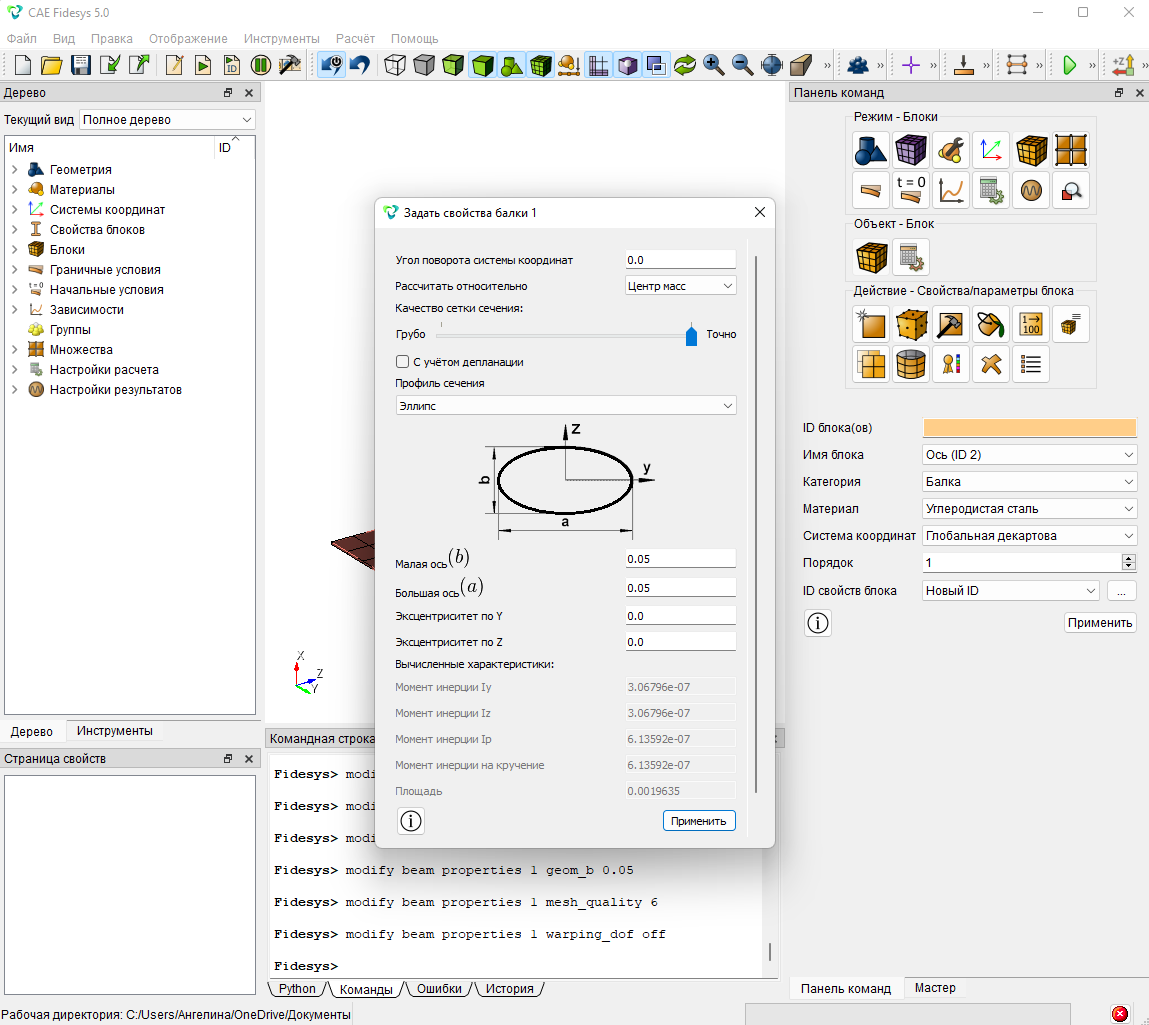
Закройте окно Задать свойства балки и нажмите Применить.
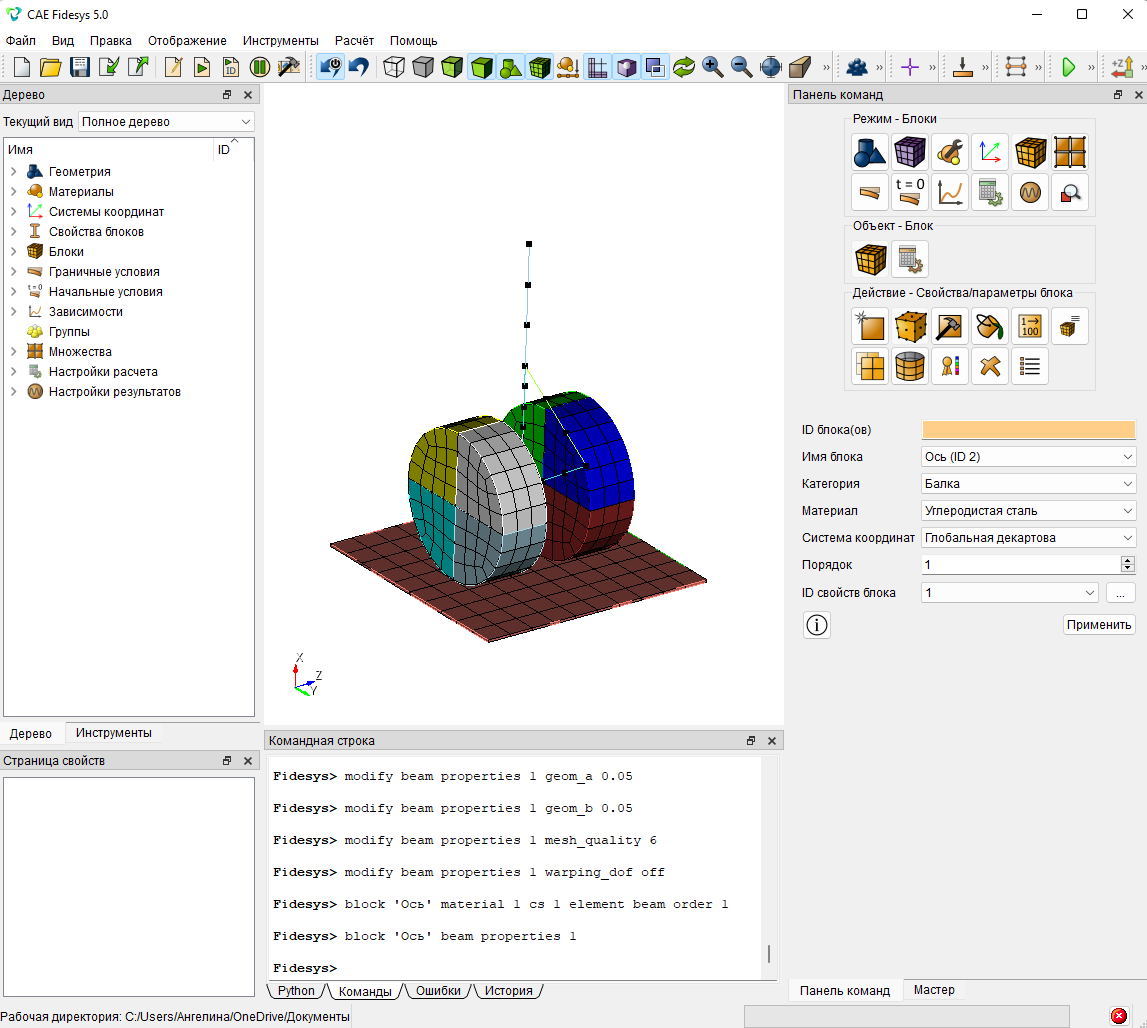
Задайте параметры для третьего блока. На панели команд выберите Режим - Блоки, Объект - Блок, Действие - Свойства/параметры блока. Задайте свойства для блока. Затем необходимо задать свойства пружине, для этого нажмите на кнопку с троеточием. Введите необходимые параметры. Нажмите Применить.

Закройте окно Задать свойства пружины и нажмите Применить.
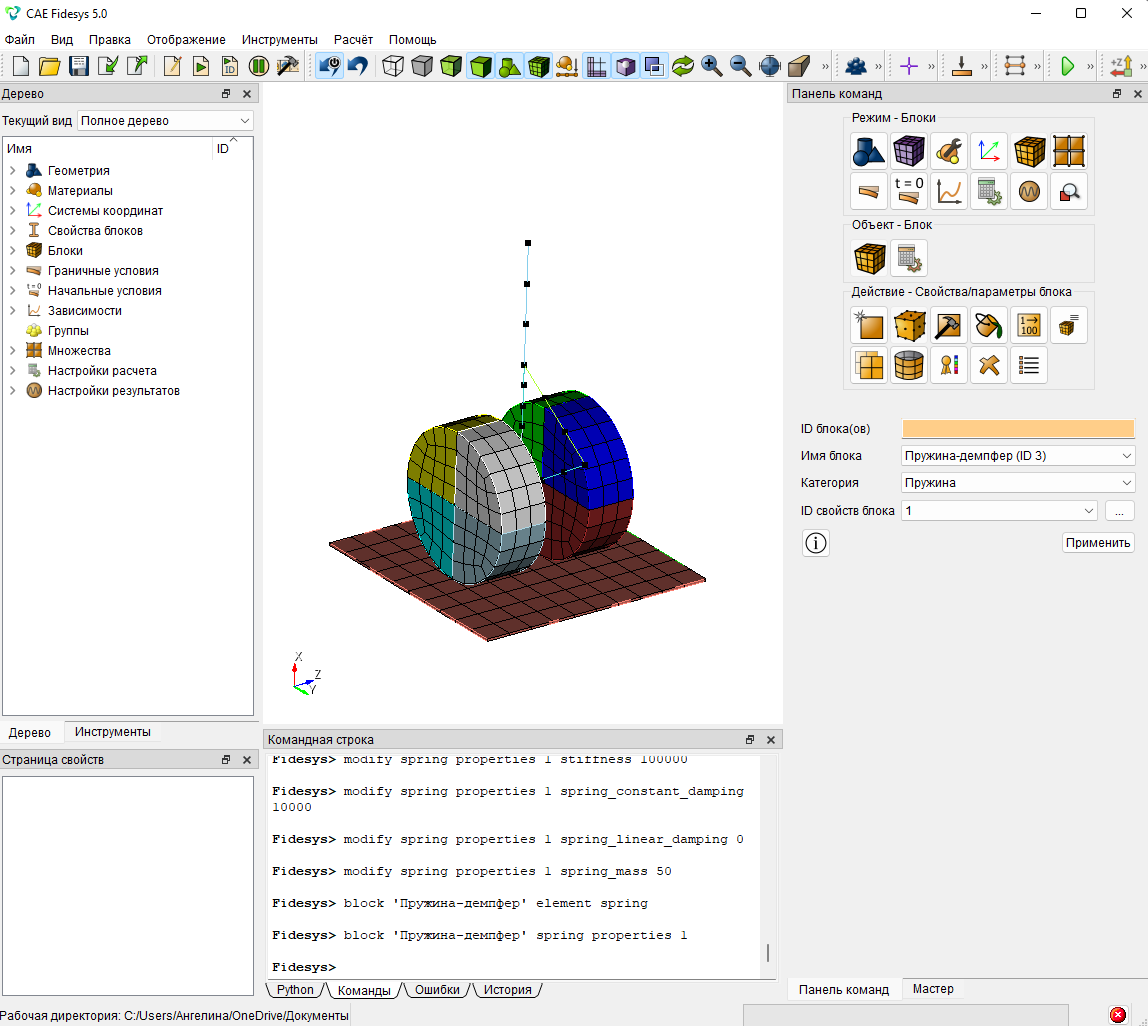
Задайте параметры для четвертого блока. На панели команд выберите Режим - Блоки, Объект - Блок, Действие - Свойства/параметры блока. Задайте свойства для блока. Затем необходимо задать свойства балке, для этого нажмите на кнопку с троеточием. Введите необходимые параметры. Нажмите Применить.
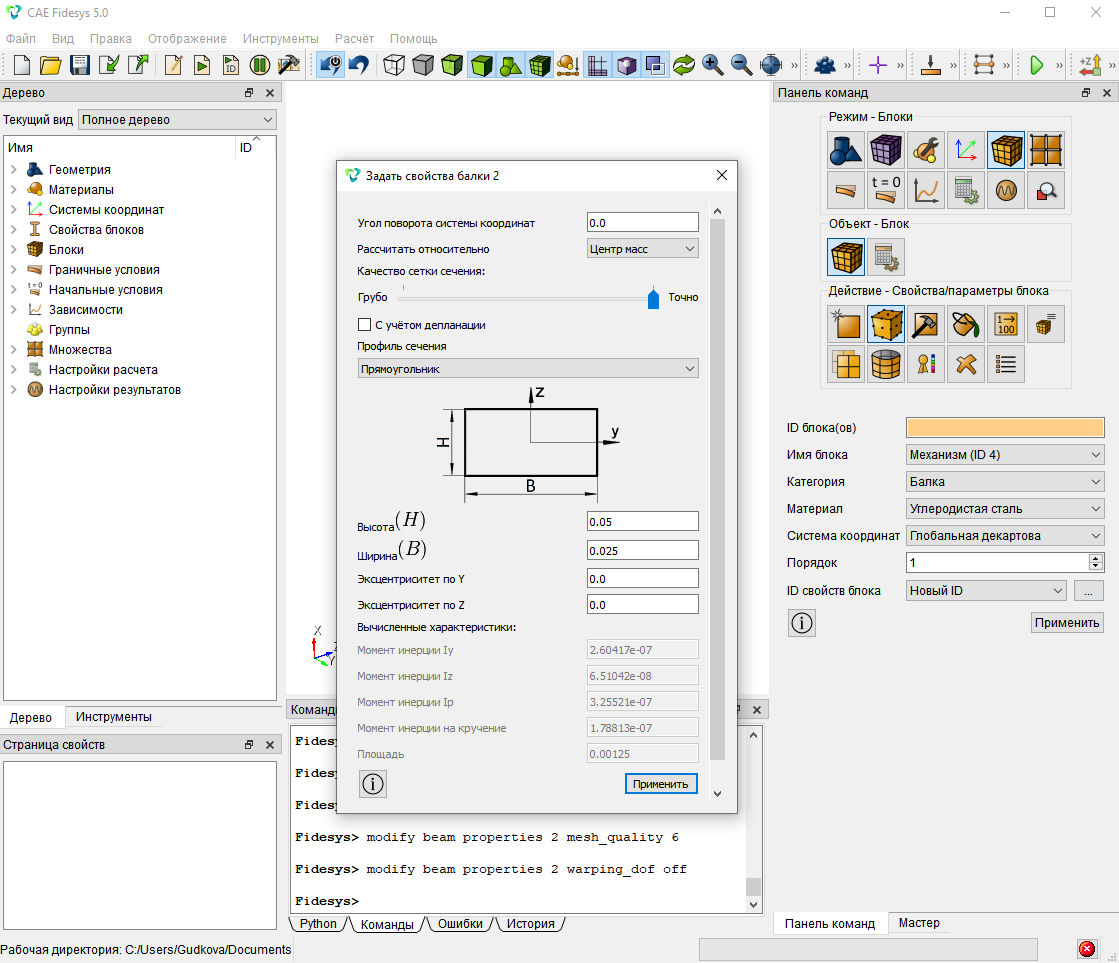
Закройте окно Задать свойства балки и нажмите Применить.
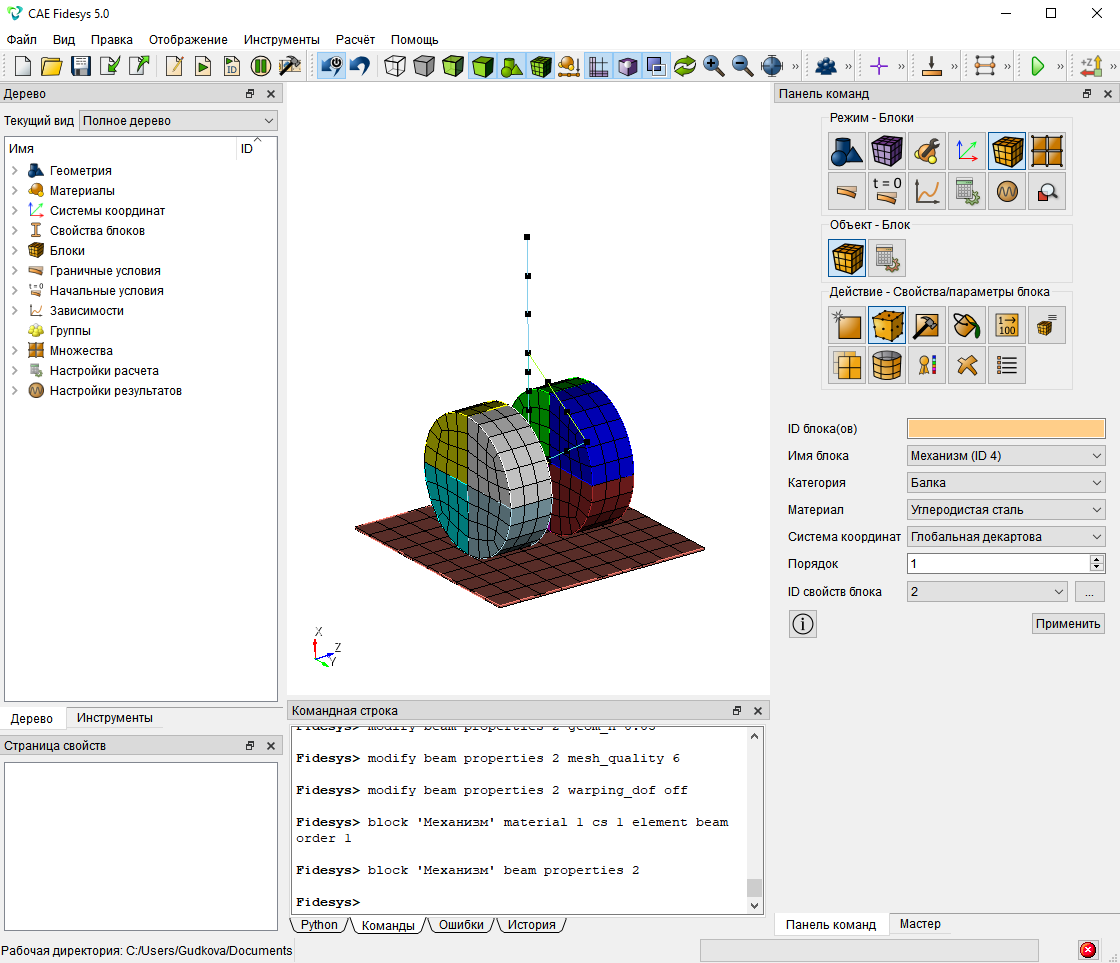
Задайте параметры для пятого блока. На панели команд выберите Режим - Блоки, Объект - Блок, Действие - Свойства/параметры блока. Задайте свойства для блока. Затем необходимо задать свойства балке, для этого нажмите на кнопку с троеточием. Введите необходимые параметры. Нажмите Применить.
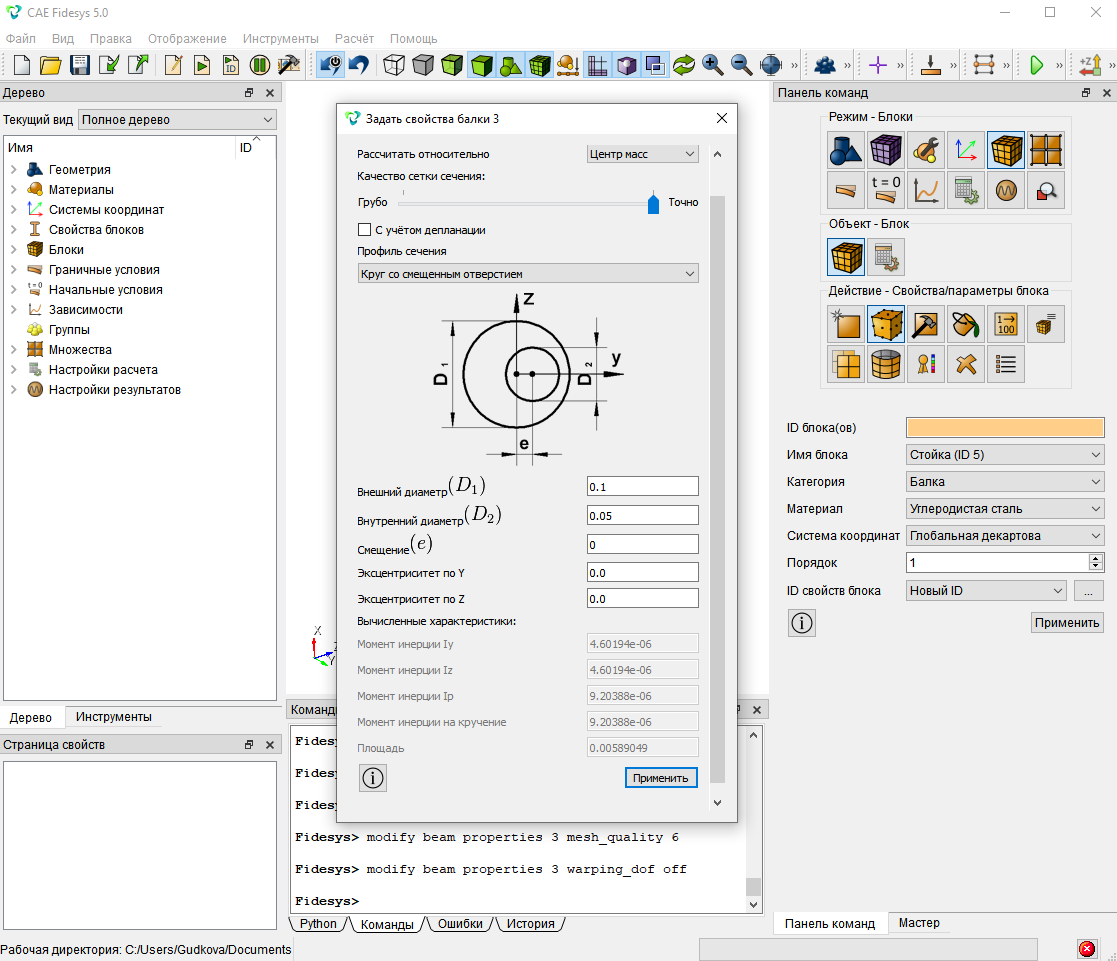
Закройте окно Задать свойства балки и нажмите Применить.
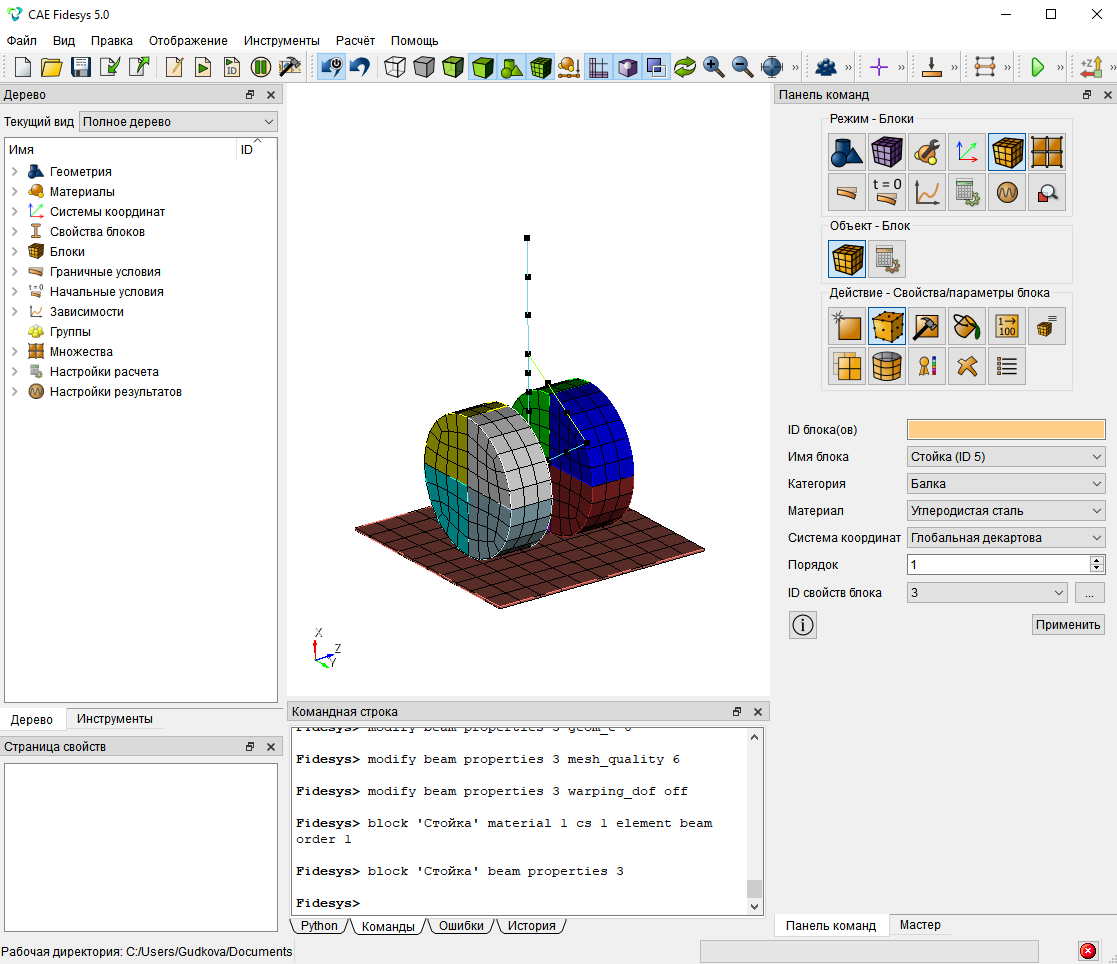
Задайте параметры для шестого блока. На панели команд выберите Режим - Блоки, Объект - Блок, Действие - Свойства/параметры блока. Задайте свойства для блока. Затем необходимо задать свойства точечной массе, для этого нажмите на кнопку с троеточием. Введите необходимые параметры. Нажмите Применить.

Закройте окно Задать свойства точечной массы и нажмите Применить.

Задайте параметры для седьмого блока. Введите необходимые параметры. Нажмите Применить.
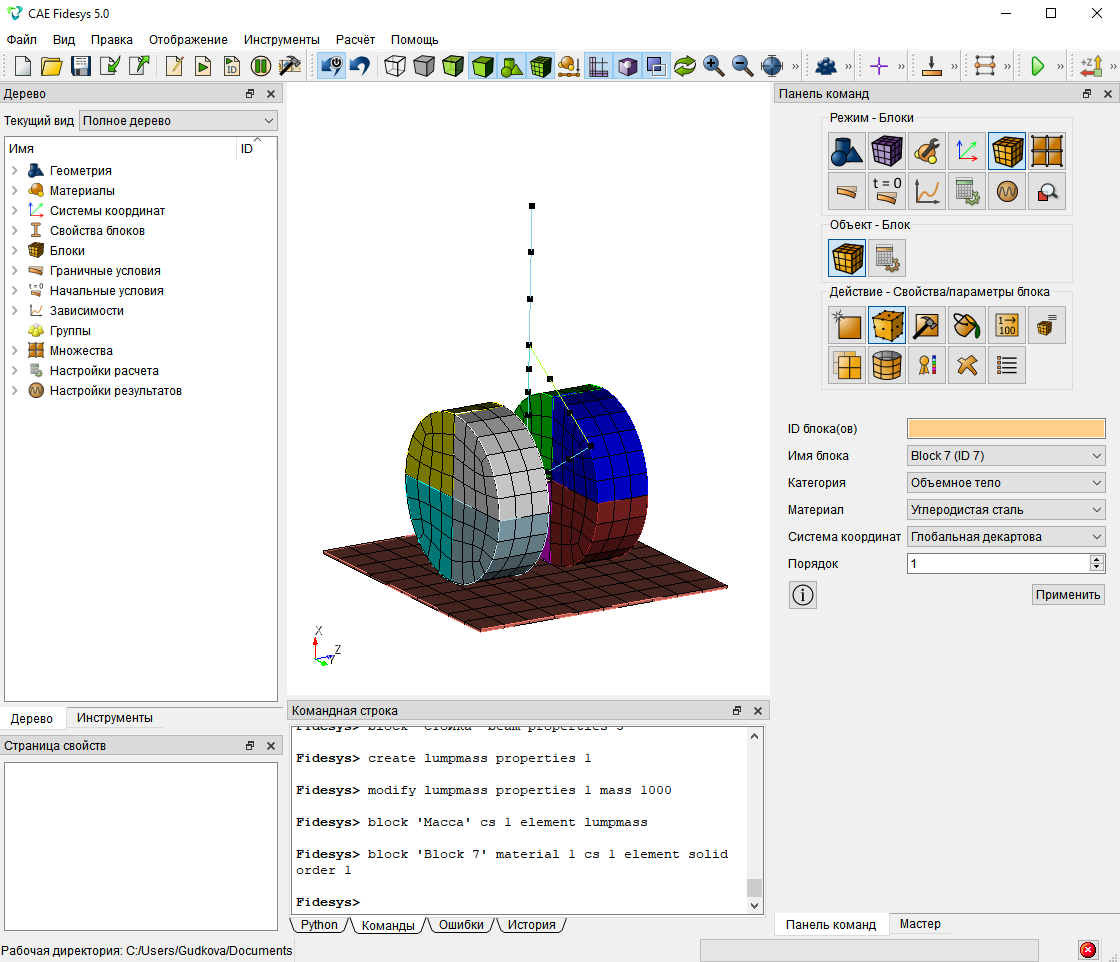
Задание граничных условий
Добавьте связи. На панели команд выберите Режим - Граничные условия, Объект - Связи, Действие - Создать. Задайте нужные параметры. Нажмите Применить.

Проделайте то же самое для таких параметров: 60 и 62 (степени свободы остаются прежние); 58 и 65 (степени свободы остаются прежние); 57 и 1, степени свободы: Y Поворот и Z Поворот.

Закрепите вершину 59. На панели команд выберите Режим - Граничные условия, Объект - Перемещение, Действие - Создать. Задайте необходимые параметры. Нажмите Применить.

Закрепите вершину 57. На панели команд выберите Режим - Граничные условия, Объект - Перемещение, Действие - Создать. Задайте нужные параметры. Нажмите Применить.
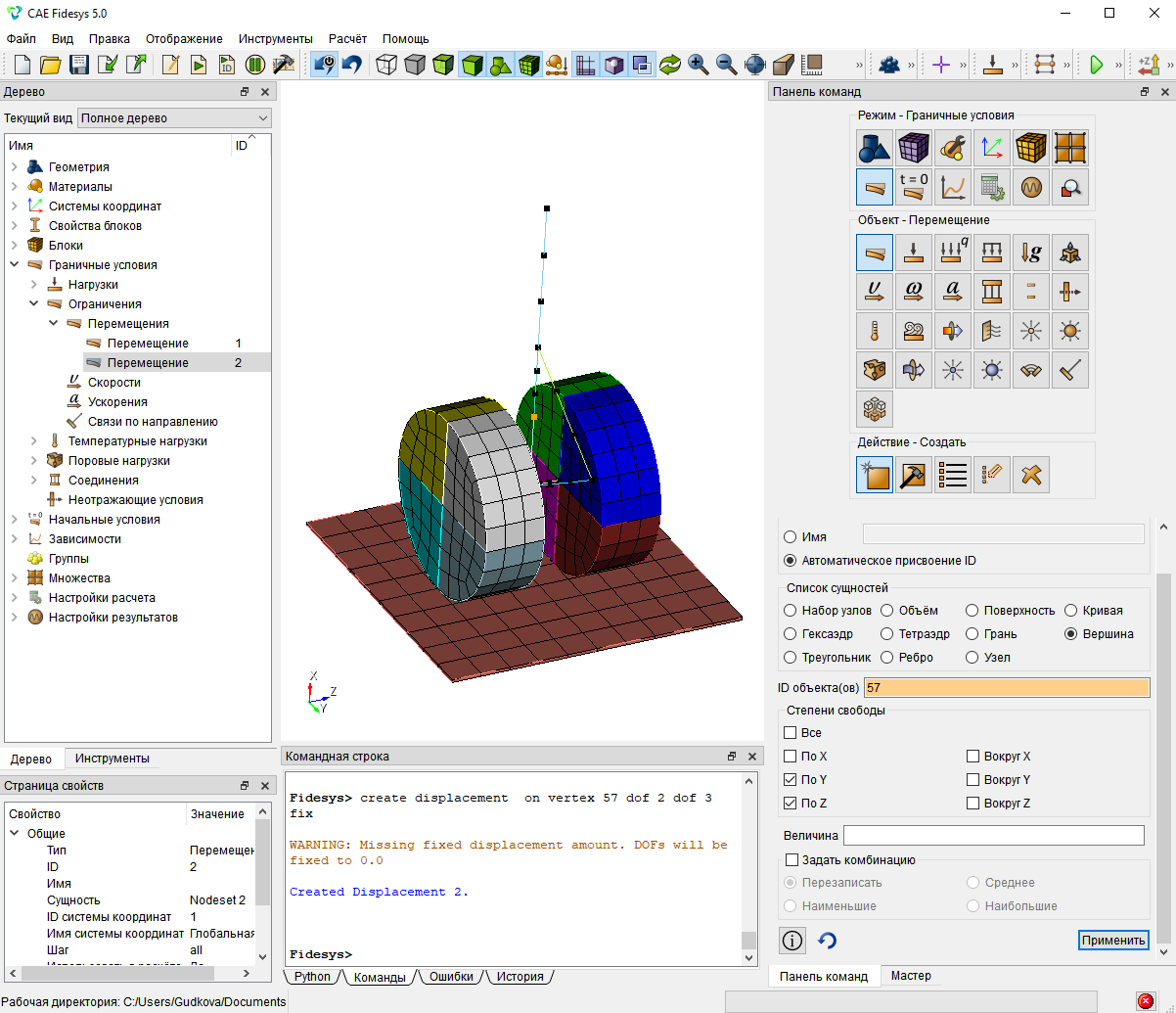
Закрепите кривые 63 и 79. На панели команд выберите Режим - Граничные условия, Объект - Перемещение, Действие - Создать. Задайте требуемые параметры. Нажмите Применить.
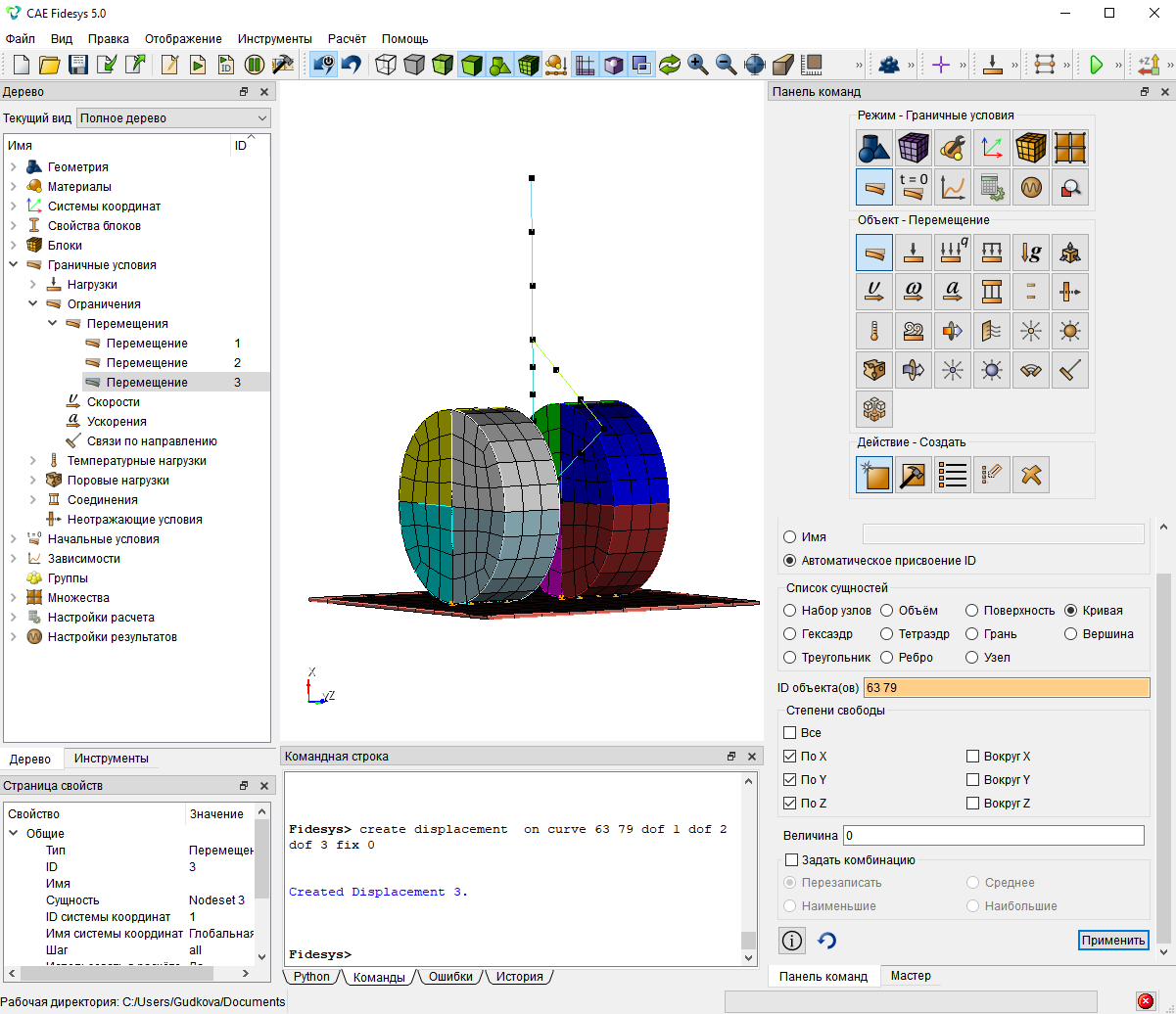
Закрепите кривые 31 и 47. На панели команд выберите Режим - Граничные условия, Объект - Перемещение, Действие - Создать. Задайте нужные параметры. Нажмите Применить.

Закрепите платформу по всем осям. На панели команд выберите Режим - Граничные условия, Объект - Перемещение, Действие - Создать. Задайте нужные параметры. Нажмите Применить.

Задайте условие контакта. На панели команд выберите Режим - Граничные условия, Объект - Контакт, Действие - Создать. Задайте необходимые параметры. Нажмите Применить.

Задайте силу тяжести. На панели команд выберите Режим - Граничные условия, Объект - Гравитация, Действие - Создать. Задайте необходимые параметры. Нажмите Применить.
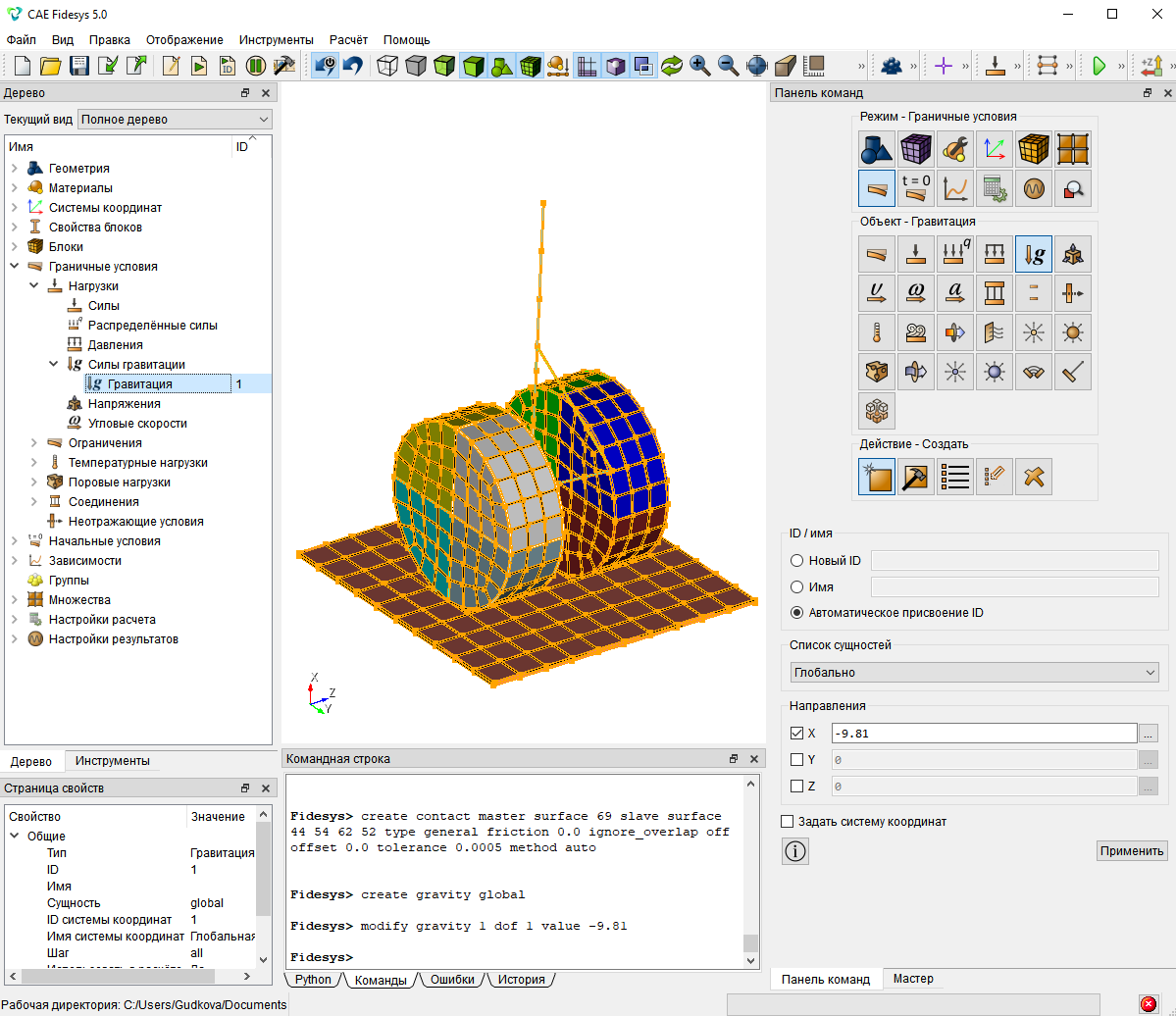
Отобразите 3D вид модели. Для этого на панели инструментов нажмите Показать 3D вид модели. В результате отобразится 3D вид модели.

Запуск на расчет
Для запуска на расчет в CAE Fidesys выберите на панели команд Режим - Настройки расчета, Настройки расчета - Временный анализ, Временный анализ - Общие. Задайте требуемые параметры и нажмите Применить.

Задайте дополнительные настройки. На панели команд выберите Режим - Настройки расчета, Настройки расчета - Временный анализ, Временный анализ - Поля вывода). Задайте требуемые параметры и нажмите Применить, Начать расчет.

Анализ результатов
Откройте файл с результатами. Это можно сделать тремя способами:
- Нажмите Ctrl+E;
- В главном меню выберите Расчёт - Результаты. Нажмите Открыть последний результат;
- На панели команд выберите Результаты (Режим - Результаты, Результаты - Открыть Результаты).
Появится окно Fidesys Viewer, в котором вы сможете ознакомиться с результатами расчёта.
Отобразите 3D вид модели. На главной панели нажмите на Открыть 3D. В результате отобразится 3D вид модели.
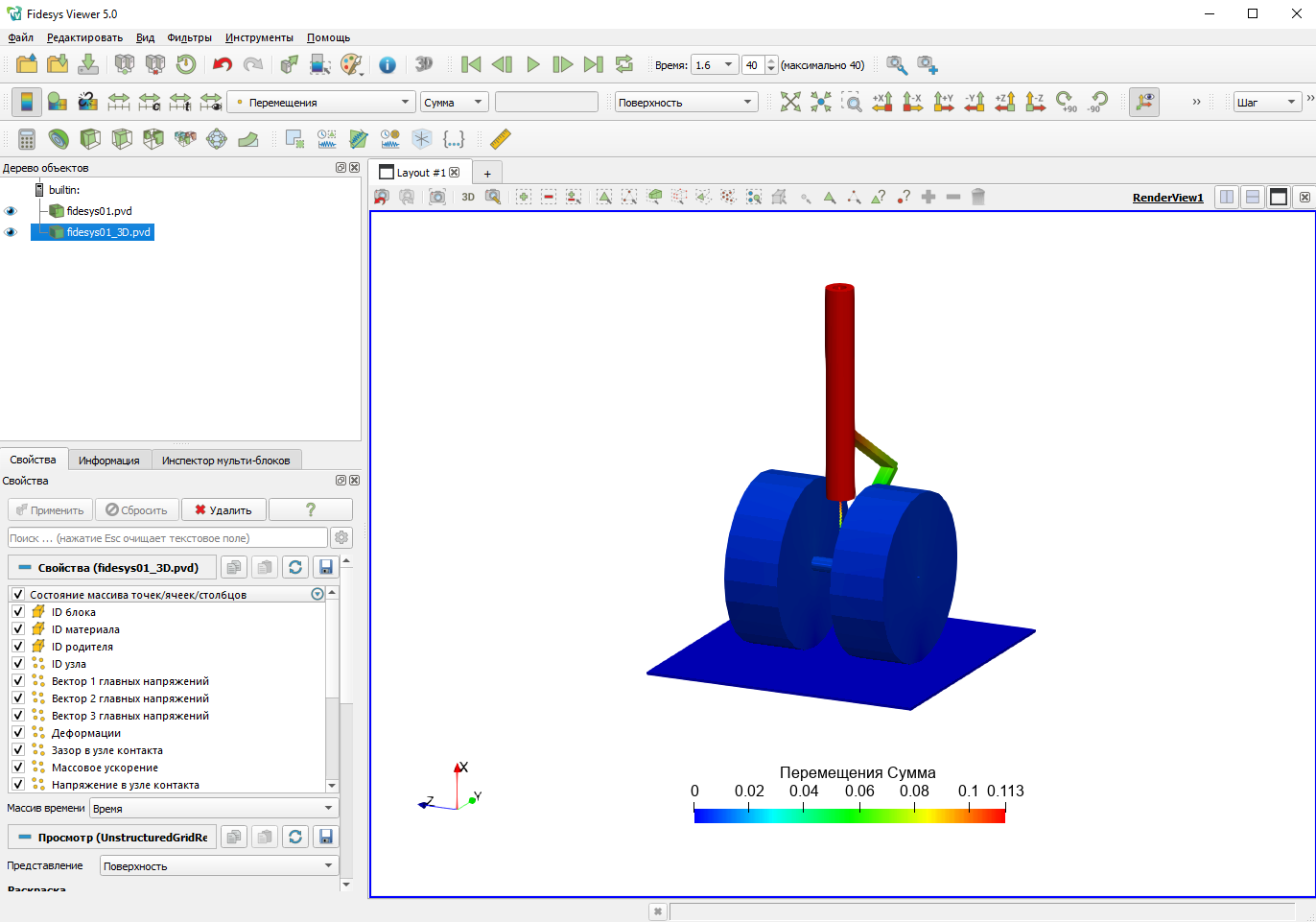
Примените фильтр "Деформировать по вектору" для того, чтобы отобразить результаты в деформированном виде. В верхней строке выберите Меню - Фильтры - Алфавитный указатель - Деформировать по вектору. В Свойствах задайте необходимые параметры и нажмите Применить.
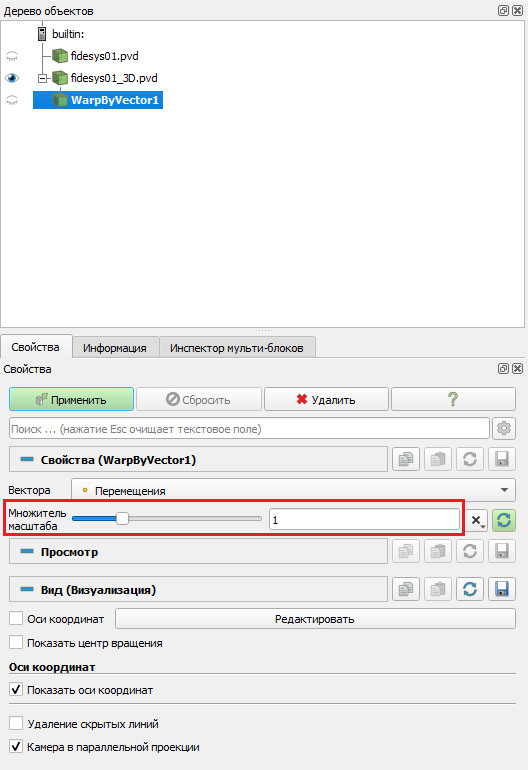
Установите необходимые параметры на панели инструментов. В результате отобразится деформированное тело.

Выделите точку на модели с помощью инструмента Выбор точек.

В стандартной строке выберите Фильтры - Алфавитный указатель - Построить выделенное в зависимости от времени. Нажмите Применить.В качестве поля для отображения на графике выберите Перемещения_Сумма. В правой части экрана отобразится необходимый график.
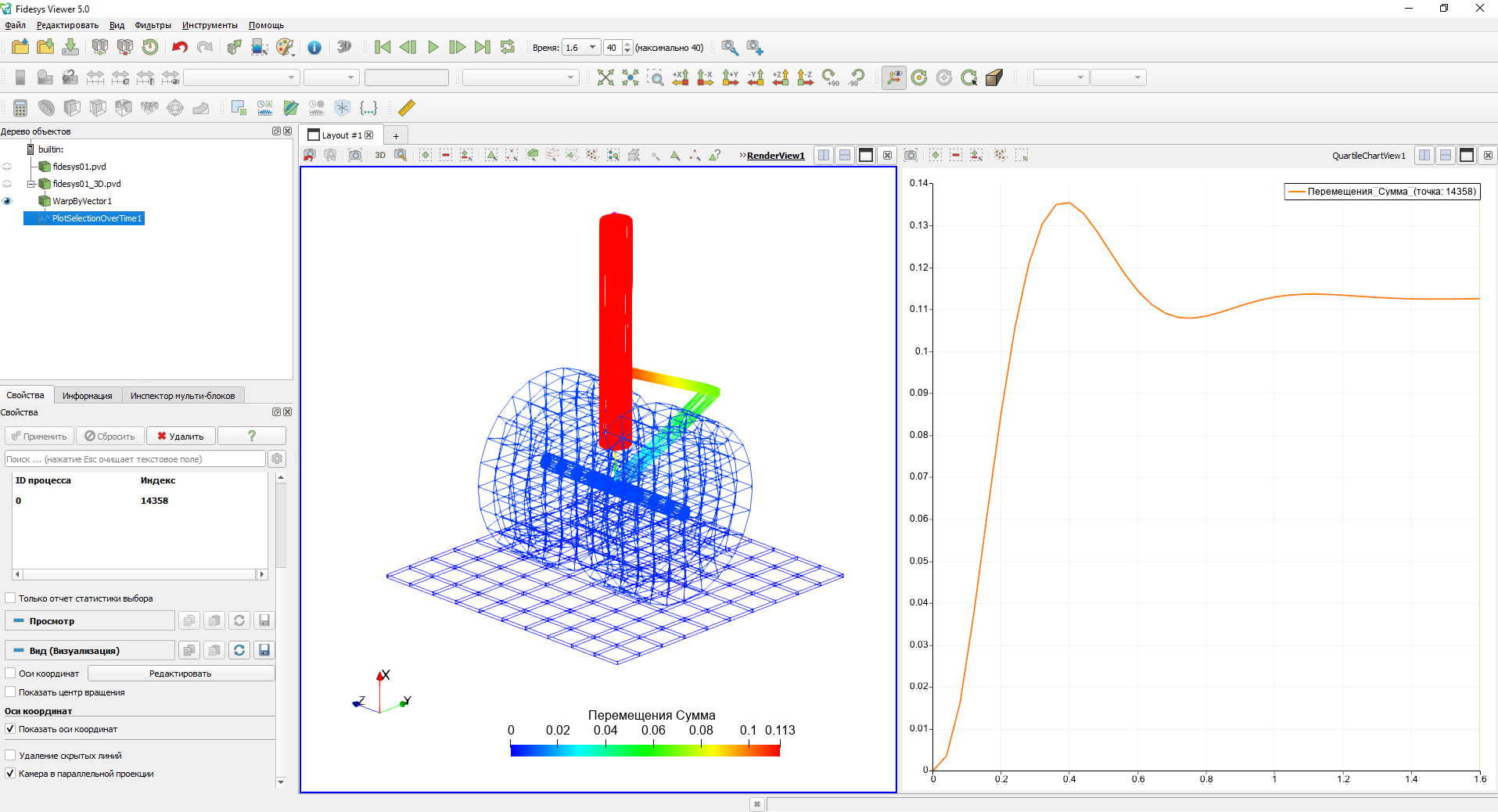
Использование консольного интерфейса
Построение геометрии, генерацию сетки, задание граничных условий и материалов можно выполнить с использованием консольного интерфейса. Ниже приведён код программы, позволяющий выполнить шаги описанного выше руководства, необходимо только самостоятельно указать полный путь и название сохраняемого файла.
reset
create vertex 0 0 0
create Cylinder height 0.200 radius 0.300
move Volume 1 z 0.200 include_merged
Volume 1 copy reflect z
webcut volume all with plane xplane offset 0 imprint merge
webcut volume all with plane yplane offset 0 imprint merge
create curve vertex 23 1
create curve vertex 1 30
create vertex 0.250 0 0
create vertex 0.500 0 0
create vertex 1.000 0 0
create vertex 0.250 0.400 0
create curve vertex 1 60
create curve vertex 60 58
create curve vertex 1 57
create curve vertex 57 58
create curve vertex 65 59
merge vertex 65 66
merge vertex 57 64
merge vertex 54 23
merge vertex 56 30
merge vertex 55 1
curve 93 94 interval 3
curve 93 94 scheme equal
curve 93 94 interval 3
curve 93 94 scheme equal
mesh curve 93 94
curve 95 96 98 99 interval 3
curve 95 96 98 99 scheme equal
curve 95 96 98 99 interval 3
curve 95 96 98 99 scheme equal
mesh curve 95 96 98 99
curve 97 interval 1
curve 97 scheme equal
curve 97 interval 1
curve 97 scheme equal
mesh curve 97
volume all size auto factor 8
undo group begin
volume all size auto factor 8
mesh volume all
undo group end
create surface rectangle width 1 height 1 xplane
move Surface 63 midpoint location curve 63 except y z include_merged
surface 63 size auto factor 5
undo group begin
surface 63 size auto factor 5
mesh surface 63
undo group end
sweep surface 63 perpendicular distance 0.01 switchside 0.01 include_mesh keep merge
create material 1 from 'Углеродистая сталь'
create material 2 from 'Резина'
modify material 2 set property 'DENSITY' value 1500
set duplicate block elements off
block 1 add volume all except 10
block 1 name 'Колеса'
block 1 add volume all except 10
block 1 name 'Колеса'
set duplicate block elements off
block 2 add curve 93 94 29 45
block 2 name 'Ось'
set duplicate block elements off
block 2 add curve 93 94 29 45
block 2 name 'Ось'
set duplicate block elements off
block 3 add curve 97
block 3 name 'Пружина-демпфер'
set duplicate block elements off
block 4 add curve 95 96
block 4 name 'Механизм'
set duplicate block elements off
block 5 add curve 98 99
block 5 name 'Стойка'
set duplicate block elements off
block 6 add vertex 59
block 6 name 'Масса'
set duplicate block elements off
block 7 add volume 10
block 'Колеса' material 2 cs 1 element solid order 1
create beam properties 1
modify beam properties 1 type 'Ellipse'
modify beam properties 1 angle 0.0
modify beam properties 1 ey 0.0
modify beam properties 1 ez 0.0
modify beam properties 1 geom_a 0.05
modify beam properties 1 geom_b 0.05
modify beam properties 1 mesh_quality 6
modify beam properties 1 warping_dof off
block 'Ось' material 1 cs 1 element beam order 1
block 'Ось' beam properties 1
create spring properties 1
modify spring properties 1 type 'linear_spring'
modify spring properties 1 stiffness 0
modify spring properties 1 spring_constant_damping 0
modify spring properties 1 spring_linear_damping 0
modify spring properties 1 spring_mass 50
modify spring properties 1 stiffness 100000
modify spring properties 1 spring_constant_damping 10000
block 'Пружина-демпфер' element spring
block 'Пружина-демпфер' spring properties 1
create beam properties 2
modify beam properties 2 type 'Rectangle'
modify beam properties 2 angle 0.0
modify beam properties 2 ey 0.0
modify beam properties 2 ez 0.0
modify beam properties 2 geom_B 0.025
modify beam properties 2 geom_H 0.05
modify beam properties 2 mesh_quality 6
modify beam properties 2 warping_dof off
block 'Механизм' material 1 cs 1 element beam order 1
block 'Механизм' beam properties 2
create beam properties 3
modify beam properties 3 type 'Circle With Offset Hole'
modify beam properties 3 angle 0.0
modify beam properties 3 ey 0.0
modify beam properties 3 ez 0.0
modify beam properties 3 geom_d1 0.1
modify beam properties 3 geom_d2 0.05
modify beam properties 3 geom_e 0
modify beam properties 3 mesh_quality 6
modify beam properties 3 warping_dof off
block 'Стойка' material 1 cs 1 element beam order 1
block 'Стойка' beam properties 3
create lumpmass properties 1
modify lumpmass properties 1 mass 1000
block 'Масса' cs 1 element lumpmass
block 'Масса' lumpmass properties 1
block 'Block 7' material 1 cs 1 element solid order 1
create coupling master vertex 61 slave vertex 63 1 dofs
modify coupling 1 dof 1
modify coupling 1 dof 2
modify coupling 1 dof 3
modify coupling 1 dof 4
create coupling master vertex 60 slave vertex 62 dofs
modify coupling 2 dof 1
modify coupling 2 dof 2
modify coupling 2 dof 3
modify coupling 2 dof 4
create coupling master vertex 58 slave vertex 65 dofs
modify coupling 3 dof 1
modify coupling 3 dof 2
modify coupling 3 dof 3
modify coupling 3 dof 4
create coupling master vertex 57 slave vertex 1 dofs
modify coupling 4 dof 5
modify coupling 4 dof 6
create displacement on vertex 59 dof 2 dof 3 fix 0
create displacement on vertex 57 dof 2 dof 3 fix
create displacement on curve 63 79 dof 1 dof 2 dof 3 fix 0
create displacement on curve 31 47 dof 2 fix
create displacement on surface 68 dof all fix
create contact master surface 69 slave surface 44 54 62 52 type general friction 0.0 ignore_overlap off offset 0.0 tolerance 0.0005 method auto
create gravity global
modify gravity 1 dof 1 value -9.81
draw view3d block all
analysis type dynamic elasticity dim3 preload off
dynamic method full_solution scheme implicit steps 40 newmark_gamma 0.005 maxtime 1.6
dynamic results everystep 1
output nodalforce off energy off record3d on material off fullperiodic off





.svg)































.jpg)
.jpg)



